Как добавить в беседу в ватсапе человека – инструкция
Добавление участника в группу WhatsApp
- Post author:Сергей
- Запись опубликована:22.07.2021
- Post category:FAQ
- Reading time:3 минут чтения
- Запись изменена:14.09.2022
СОДЕРЖАНИЕ
- 1 Отправка ссылок рядовыми участниками беседы
- 2 Как добавлять участников к беседе
- 2.
 1 Для Android
1 Для Android - 2.2 Для iPhone
- 2.
- 3 Запрет на приглашения в группы
- 4 В итоге
Приложение Ватсап предлагает своим подписчикам широкий спектр способов общения: обмен посланиями и мультимедийными файлами, аудио- и видеосвязь. Помимо этого, программа предусматривает и другие виды общения между абонентами сервиса.
В данном обзоре рассматривается порядок действий по добавлению новых участников в группу Вацап, а также пути решения возникающих при этом проблем.
Отправка ссылок рядовыми участниками беседы
Организатор сообщества имеет ряд преимуществ перед другими пользователями. Админ вносит редакторскую правку, приглашает новых пользователей, имеет право забанить участников, нарушивших установленную этику поведения.
Остальные абоненты могут отправить ссылку на беседу, воспользовавшись разделом меню «Инфо». Внутри этого раздела предусмотрена специальная команда приглашения по ссылке, которую можно отправлять другим подписчикам сервиса или публиковать в социальных сетях.
Как добавлять участников к беседе
Групповое общение предполагает постоянное расширение списка людей, имеющих доступ к общему чату. Добавлять новых членов группы может только лицо с правами администратора. Для добавления админ использует собственный список контактов. К другим функциям, доступным администратору, относятся редактирование названия группы, изменение аватарок и иконок.
Пошаговый алгоритм по добавлению пользователей к группе отличается для устройств на различных платформах. Ниже приводится краткое описание действий, которые необходимо выполнить.
Для Android
Инструкция:
- Зайти в WhatsApp.
- Перейти к выбранной беседе.
- Открыть меню.
- Нажать на раздел «Информация».
- Выбрать опцию добавления контактов.
- Отметить нужное лицо в адресной книге смартфона.
Для iPhone
Инструкция:
- Открыть приложение.
- Перейти к списку чатов.
- Выделить нужную беседу.

- Вверху экрана появится строка с опциями. Пригласить нового участника, найдя координаты этого лица внутри справочника смартфона.
После подтверждения абонентом согласия на вступление в члены сообщества, пользователь включается в число участников беседы, получает доступ ко всей переписке чата, а также возможность обмениваться мнениями внутри группы.
Запрет на приглашения в группы
Обилие приложений, организующих общение между подписчиками, приводит к избыточному поступлению информации. Нередко человек хочет ограничить себя от получения разнообразных приглашений, поскольку большинство из таких писем отсылается распространителями спама и рекламной информации.
Кроме этого, постоянное поступление входящих сообщений отвлекает от важных дел и не дает сосредоточиться на работе. К сожалению, подписчик сервиса WhatsApp не имеет возможности установить тотальную блокировку поступающих приглашений на вступление в новые группы. Чтобы не отвлекаться на входящие сообщения, можно выключить оповещения о поступивших месседжах, покинуть группу или заблокировать админа сообщества. После блокировки администратора группы юзер перестанет получать приглашения по присоединению к групповым чатам от этого лица.
После блокировки администратора группы юзер перестанет получать приглашения по присоединению к групповым чатам от этого лица.
Отключить оповещения можно как для всего приложения, так и для отдельных групп и контактных лиц. При этом сообщения будут продолжать поступать без звукового и визуального сопровождения. После ухода из группы пользователь будет продолжать получать приглашения от админа. Наиболее радикальное решение – блокировка администратора. После такого действия письма с предложениями вступить в чат перестанут поступать.
В итоге
Добавить новый номер телефона пользователя или чужие контакты в чат в Вотсапе не составит труда при пошаговом выполнении инструкций.
Как добавить контакт в WhatsApp
3 апреляЛикбезТехнологии
Четыре проверенных способа на все случаи жизни.
Поделиться
0Как и все мессенджеры, WhatsApp запрашивает разрешение на доступ к контактам и синхронизирует их при первом запуске. Поэтому отдельно добавлять людей, если они уже есть в вашей телефонной книге, не нужно. Достаточно создать новый чат, выбрать пользователя из списка и начать диалог.
Поэтому отдельно добавлять людей, если они уже есть в вашей телефонной книге, не нужно. Достаточно создать новый чат, выбрать пользователя из списка и начать диалог.
Для общения необходимо добавить контакт одним из четырёх способов: через новый чат или QR‑код в самом WhatsApp, во встроенной телефонной книге или через пересланную визитную карточку из чата с другим человеком.
Удалить ненужный контакт можно только из стандартной телефонной книги, выбрав «Правка» → «Удаление». Сделать это через мессенджер, к сожалению, нельзя.
1. Как добавить контакт в WhatsApp из приложения
Самый простой способ. Используя его, вы одновременно создадите новую запись во встроенном приложении «Контакты» и сразу сможете начать общение, если человек уже зарегистрирован в WhatsApp. В противном случае приложение предложит отправить приглашение со ссылкой на мессенджер.
На iOS
В WhatsApp на вкладке «Чаты» тапните по значку с карандашом и выберите «Новый контакт».
Введите имя, номер телефона и другие данные и нажмите «Сохранить». Тапните по соответствующей иконке, чтобы начать беседу, видеочат или звонок.
Если человека ещё нет в WhatsApp, то на предыдущем экране вы увидите пометку «Этот номер не зарегистрирован» и предложение отправить приглашение. Нажмите «Пригласить в WhatsApp» и отошлите человеку ссылку на мессенджер обычной СМС.
На Android
Переключитесь на вкладку «Чаты», коснитесь иконки создания беседы и выберите «Новый контакт».
Вбейте имя, фамилию, номер телефона и другую необходимую информацию и подтвердите создание контакта. Если человек зарегистрирован в WhatsApp, вы сразу же сможете позвонить или написать ему. В противном случае появится предложение отправить ссылку на установку мессенджера.
2. Как добавить контакт в WhatsApp через QR‑код
Если находитесь рядом с нужным человеком, то быстрее и удобнее воспользоваться для добавления встроенной функцией QR‑кодов с личной информацией.
На iOS
Попросите собеседника открыть настройки WhatsApp и тапнуть по значку QR‑кода.
На своём смартфоне на вкладке «Чаты» коснитесь иконки создания беседы и выберите «Новый контакт».
Коснитесь «Добавить с помощью QR‑кода» и наведите камеру на экран собеседника.
Когда код распознается, нажмите «Добавить контакт» и «Сохранить».
Теперь можно писать и звонить, нажав на соответствующую иконку.
На Android
Попросите друга открыть настройки WhatsApp и QR‑код с контактными данными, коснувшись соответствующего значка.
У себя на смартфоне откройте вкладку «Чаты», нажмите кнопку создания и затем — значок QR‑кода.
Отсканируйте код с экрана друга и тапните «Добавить в контакты».
Сохраните запись, нажав на кнопку подтверждения, и перейдите в чат для общения.
3. Как добавить контакт в WhatsApp через телефонную книгу
По сути, это классическая процедура записи нового номера в «Контакты». При следующем запуске WhatsApp подхватит данные и человек появится в списке доступных для чата.
На iOS
Откройте приложение «Контакты» или одноимённую вкладку в звонилке.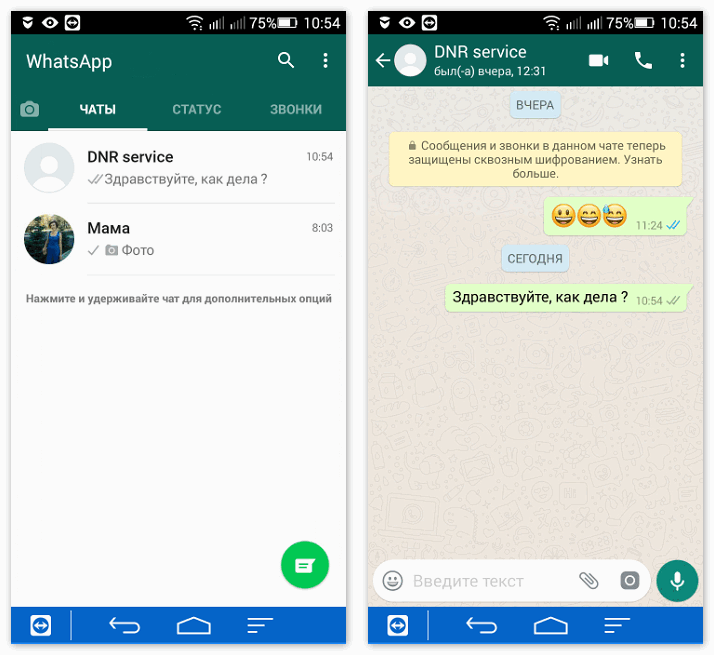 Тапните на плюс, введите имя и номер телефона человека, а затем нажмите «Готово».
Тапните на плюс, введите имя и номер телефона человека, а затем нажмите «Готово».
Запустите WhatsApp, на вкладке «Чаты» начните вводить имя контакта. Он должен появиться в подсказках.
Если человек ещё не зарегистрирован в WhatsApp, то напротив его имени будет пометка «Пригласить». Нажав на неё, можно отправить СМС со ссылкой на мессенджер.
На Android
Зайдите в приложение «Контакты» или на соответствующую вкладку в звонилке и нажмите «Создать контакт». Укажите имя, номер и всю необходимую информацию и подтвердите добавление.
Откройте WhatsApp и тапните по значку поиска. Начните вводить имя человека и воспользуйтесь подсказкой, чтобы открыть чат.
4. Как добавить контакт в WhatsApp из визитной карточки
Такой метод пригодится, если вы просите кого‑то из своих контактов поделиться номером другого человека. Это потребует минимума действий от вас. Собеседник может отправить контакт в виде файла‑визитки, а вам останется лишь открыть его.
На iOS
Попросите собеседника тапнуть плюс и выбрать «Контакт».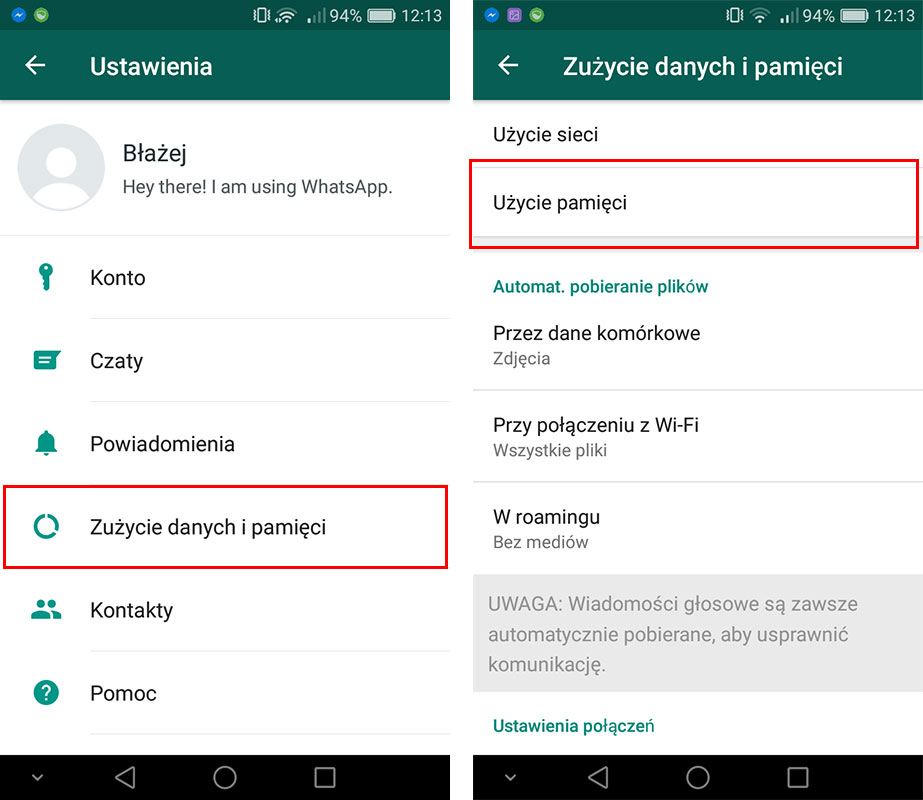
После выбора нужного человека он должен нажать «Отправить», а вам же останется лишь тапнуть «Сохранить» в чате для добавления.
На Android
Пусть ваш знакомый нажмёт кнопку со скрепкой в чате, выберет «Контакт», а затем укажет нужный.
Далее ему останется подтвердить отправку, а вам — нажать «Добавить» и сохранить новый контакт.
Читайте также 📱🙋♀️➕
- Как найти и добавить человека в Telegram
- Как быстро скопировать контакты с одного устройства на другое
- Как создать группу в WhatsApp
- Как удалить контакт в Telegram
- Как восстановить удалённые контакты
Как добавить человека в группу в мессенджере WhatsApp
Кроме личных переписок, в мессенджерах есть возможность общаться в групповых чатах.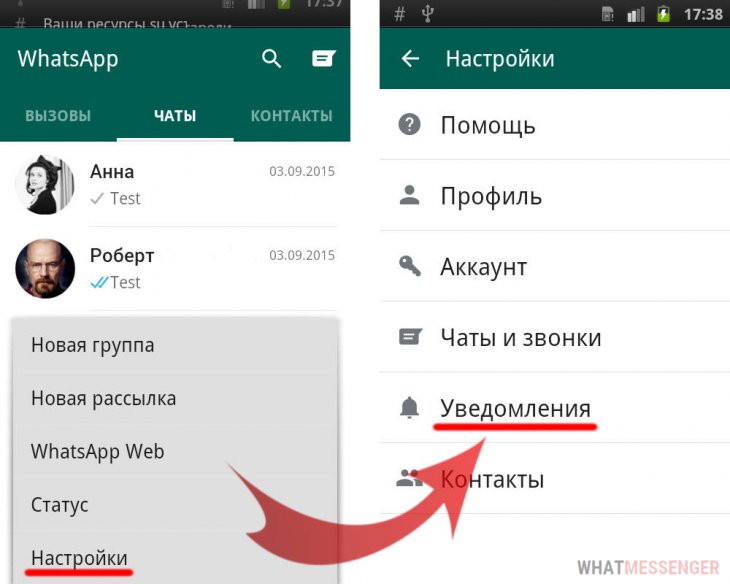 Их создают совершенно для разных целей. Одни они нужны для простого общения, другие беседы используют для организации встреч, продвижения своего бизнеса и т. д. Если возник вопрос, как добавить человека в группу в WhatsApp, то ответы будут в этой статье.
Их создают совершенно для разных целей. Одни они нужны для простого общения, другие беседы используют для организации встреч, продвижения своего бизнеса и т. д. Если возник вопрос, как добавить человека в группу в WhatsApp, то ответы будут в этой статье.
Содержание
- Как добавить человека в группу в WhatsApp
- Кто имеет право добавлять участников в группу
- Как добавить участника в группу на Андроиде
- Добавление контакта
- Как добавить участника группы на Айфоне
- Добавление контакта из телефонной книги
- Как пригласить участника в группу по ссылке
- Отправить ссылку в Ватсапе
- Поделиться через другой канал связи
- Как удалить человека из группы в Ватсапе
- Как заблокировать группу или администратора
- Настройка группы
- Заключение
Как добавить человека в группу в WhatsApp
Разработчики предусмотрели три способа добавления новых людей в чаты. Для этого есть кнопка «Поделиться» через стороннее приложение, ссылка-приглашение и самый банальный метод – добавление пользователя из телефонной книги.
Для этого есть кнопка «Поделиться» через стороннее приложение, ссылка-приглашение и самый банальный метод – добавление пользователя из телефонной книги.
Кто имеет право добавлять участников в группу
Вносить изменения в чате и добавлять новых пользователей может владелец группы либо назначенный администратор. У рядового пользователя таких прав нет. Владелец сообщества может не только назначать администрирующих людей, но и покинуть чат.
Как добавить участника в группу на Андроиде
При добавлении нового контакта из телефонной книги в любой из чатов пользователь автоматически получает соответствующее уведомление. После этого он может посещать группу, участвовать в дискуссиях и просматривать контент.
Добавление контакта
Здесь все достаточно просто:
- Зайдите в профиль беседы, нажав на ее название.
- В верхней части экрана тапните на иконку человека с плюсом.
- Отметьте нужное количество людей и в нижнем углу тапните на галочку.

- А теперь нажмите на зеленую галочку для отправки приглашений.
Важно! Не получится внести в список человека, если он не записан в телефонной книге. Поэтому сначала сохраните контакт, а потом добавляйте его в беседу.
Как добавить участника группы на Айфоне
Техника Apple отличается от Андроида. Однако настройки для Вацапа у них практически одинаковые. Правда, есть некоторые нюансы. Чтобы добавить человека в группу WhatsApp на Айфоне, достаточно следовать следующим рекомендациям.
Добавление контакта из телефонной книги
Чтобы воспользоваться данным способом, сделайте следующее:
- На странице самой беседы нажмите на ее название сверху.
- Над списком пользователей в чате тапните на кнопку «Добавить участников».
- Флажками отметьте интересующие вас контакты и нажмите «Добавить».
В ленте диалога для других контактов появится сообщение. В нём указано, кто и когда был добавлен.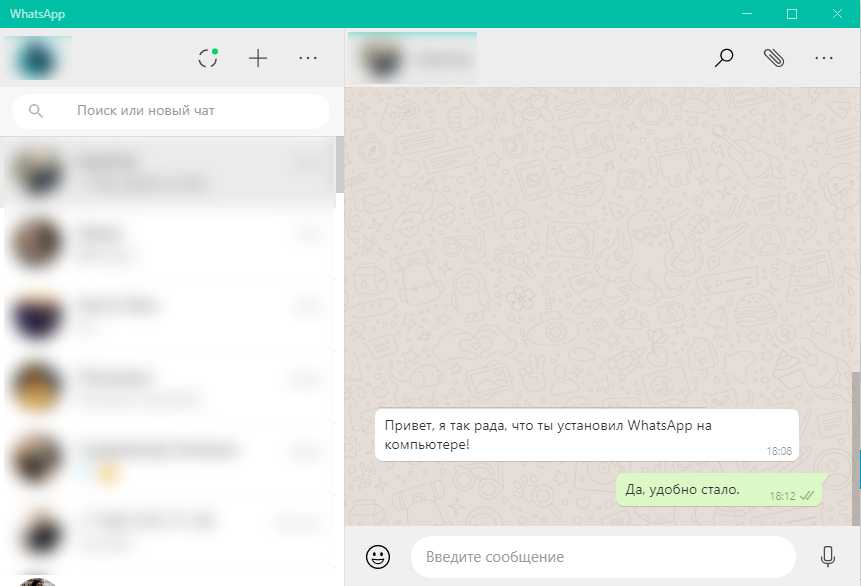
Как пригласить участника в группу по ссылке
Если перейти в профиль беседы, то тут вы заметите кнопку «Пригласить по ссылке».Присоединиться к чату может любой, кто перейдет по этому адресу. Поэтому рекомендуется либо отправлять ссылку только тем, кому вы доверяете. Если чат считается закрытым. Если перед вами стоит цель собрать как можно больше людей в одном сообществе, отправляйте ссылку с помощью специальных рассылок или размещайте в других сообществах и на сайтах.
Отправить ссылку в Ватсапе
Как добавить человека в группу в Ватсапе, отправив ссылку? И в чем преимущество такого способа? Скопируйте адрес своего чата в профиле и разошлите нужным контактам или опубликуйте на стороннем сервисе. Участники сами примут решение: добавляться или нет.
Поделиться через другой канал связи
Чтобы использовать разные каналы связи для рассылки ссылки, сделайте так:
- Откройте Ватсап.
- Перейдите в профиль нужного сообщества.

- Над списком участников нажмите «Пригласить по ссылке».
- Тут в списке выберете «Поделиться ссылкой».
Так адрес беседы можно разослать по электронной почте, через ВК, Инстаграм и в любое приложение, которое поддерживает рассылку сообщений.
Важно! В приложении есть возможность делиться ссылкой с помощью QR-кода.
Как удалить человека из группы в Ватсапе
Чтобы своевременно наладить атмосферу в беседе, прекратить разборки или оскорбления, важно знать, как удалить участника из группы в Ватсапе. Делается это в несколько простых шагов:
- Запустите мессенджер и перейдите в параметры беседы.
- В списке участников найдите контакт для удаления.
- Нажмите на его имя.
- Выберите пункт «Удалить…» в появившемся меню.
Как заблокировать группу или администратора
Если вдруг вы обнаружили, что вас добавили в незнакомое сообщество без вашего ведома, то можете выйти из нее и заблокировать администратора. Так он больше не сможет добавлять вас в свои беседы.
Так он больше не сможет добавлять вас в свои беседы.
Для этого выполните следующие действия.
- Войдите в группу и нажмите на ее название.
- Опуститесь вниз и выберите пункт «Выйти из группы».
- Подтвердите свое решение.
К сожалению, в приложении не предусмотрена отдельная функция по запрету приглашений. Если вы обнаружили такое сообщество, но не хотите покидать его, а желаете присмотреть, то можете отключить уведомления. Так можно читать сообщения разных пользователей в свободное время, не отвлекаясь на постоянные звуковые оповещения.
Настройка группы
Это важный этап формирования сообщества. Благодаря внешнему виду можно судить о том, что собой представляет группа. Для настройки группы выполните следующие действия:
- Откройте мессенджер.
- Перейдите в нужный чат.
- Нажмите на название сообщества, чтобы попасть в настройки или вызовите меню (три вертикальные точки).
- Чтобы установить новую картинку, нажмите на пустое место с изображением трех силуэтов.

- Аватар сообщества выберите из галереи или используйте камеру телефона.
- Ниже пропишите описание беседы.
- Режим «Без звука» поможет избавиться от назойливых уведомлений, которые будут появляться здесь.
- Настройте параметры индивидуальных уведомлений.
- Также есть возможность сохранять медиаданные.
Заключение
Внести в список нового пользователя в беседу в Ватсапе не составит труда. Можно сделать это вручную, нажав на добавление участника в чат. А если стоит задача раскрутить сообщество и привлечь как можно больше людей, легче разослать ссылку сообщением через сторонние сервисы или разместить ее в других пабликах или на сайтах.
как добавить человека в группу в whatsapp
Как добавить участника в группу Ватсап
WhatsApp — компания, которая перевела пользователей телефона во всем мире с СМС на общение в мессенджерах. Но у него есть свои тонкости и нюансы. Не всегда очевидно что нужно делать для решения простых задач. Так что давайте вместе по шагам рассмотрим способы добавления пользователей в группу — именно этот технический момент вызывает трудности у некоторых новичков.
Так что давайте вместе по шагам рассмотрим способы добавления пользователей в группу — именно этот технический момент вызывает трудности у некоторых новичков.
Пошаговая инструкция
Итак, вы только что создали новую группу и желаете чтобы там как можно скорее появились новые участники. Поздравляем! Теперь вы носите гордое звание «Администратор» и только вы обладаете возможностью пополнять сообщество новыми пользователями.
И вот как это сделать в четыре простых шага:
- Откройте чат сообщества.
- Нажмите на название группы.
- Перейдите вниз и нажмите на ссылку «Добавить участников».
- Откроется список ваших контактов. Добавляйте всех кого хотите.
- Нажмите на значок галочки в зеленом круге.
Все эти люди окажутся участниками вашей группы. Они получат системное уведомление об этом.
А что делать, если я не администратор группы?
У вас тоже есть возможность пригласить другого человека. Он не станет автоматически подписчиком, но получит пригласительную ссылку. Вот как это сделать:
Вот как это сделать:
- Откройте групповой чат.
- Нажмите на «три точки» вверху справа.
- Выберите пункт меню «Данные группы».
- Теперь в новом окне полистайте экран вниз и перейдите на строку «Пригласить по ссылке».
- Воспользуйтесь одной из предложенных возможностей: отправьте ее прямо в мессенджере, скопируйте, поделитесь в других мессенджерах или социальных сетях, сформируйте QR-код.
Можно ли установить запрет на приглашение?
Когда вас самих активно добавляют в разные чаты для общения, это немного раздражает.
Проблемы создают и неизвестные пользователи — они могут добавлять ненужную или даже вредную информацию. Хотелось бы защитить участников группы от этого!
Допустим, вас все время атакуют приглашениями подписаться. К сожалению, полный запрет на приглашения в группы установить не получится. Но кое-какие шаги сделать все же можно:
- Отключите уведомления о новых сообщениях.
- Откажитесь от уведомлений в конкретной группе, на которую вы подписаны, но не хотите все время на нее отвлекаться.

- Выйдите из этой группы, если не жалко потерять общение.
- Заблокируйте администратора сообщества, чтобы он не имел возможности посылать вам приглашения.
Как добавить человека в группу WhatsApp
В группе вотсап можно объединить для общения сразу всех ваших друзей или коллег. Мы уже рассказывали, как создать группу WhatsApp, а сегодня поговорим о том, как в вашу группу добавить любого человека и как запретить другим добавлять вас в группы ватсап. Вы, как администратор группового чата, можете добавлять новых пользователей или исключать из группы любых участников. Чтобы добавить человека в группу WhatsApp, вам понадобится:
- Для начала открыть сам WhatsApp.
- Теперь зайти в группу, в которую вы хотите кого-то добавить.
- Откройте меню группы и нажмите «Добавить участника».
- Далее из открывшегося списка ваших контактов, у которых также установлен ватсап, выберите того, кого хотите добавить.
- Нажмите на нужный контакт, и он присоединится к чату.

- Если вы хотите добавить в группу вотсап человека, которого нет у вас в контактах, то после нажатия кнопки «Добавить участника», введите его имя или телефон в поиске.
На данный момент это самый простой и надежный способ добавлять участников в вашу группу, так как только вы можете контролировать этот процесс и добавлять людей, которым сами доверяете. Это безопаснее, чем отправлять всем сразу приглашения, которые могут потом разлететься по ненужным пользователям. Единственный минус такой системы – вам придется вручную добавлять участников. Но, если вы создали в вотсап небольшую группу друзей, то у вас не будет никаких хлопот.
Есть еще один способ добавить человека в группу вацап, о котором мы уже говорили выше: приглашение по ссылке. Эту ссылку вы можете разместить где угодно и отправлять всем подряд. Каждый, у кого есть такая ссылка, сможет войти в группу. Это хорошо, когда вы создаете публичную группу и желаете как набрать как можно больше пользователей. Но, если у вас частный групповой чат, то проще будет приглашать людей самим. Подробнее о том, как добавить людей в группу ватсап через приглашение, читайте здесь.
Но, если у вас частный групповой чат, то проще будет приглашать людей самим. Подробнее о том, как добавить людей в группу ватсап через приглашение, читайте здесь.
Как в Ватсапе запретить добавлять в группу
Если вы предпочитаете сугубо личные переписки один на один и категорически не хотите, чтобы кто-то добавлял вас в какие-либо группы в WhatsApp, можете запретить администратору конкретной группы это делать. Пока еще в ватсапе нет функции, позволяющей запретить добавлять в группу, но вы всегда можете заблокировать ее админа, и он не сможет вас никуда добавить. Пригодится также и для наказания надоедливых пользователей, с которыми вы не хотите общаться.
Чтобы запретить добавлять вас в группу в вотсап, вам понадобится:
- Как обычно для начала зайти в WhatsApp.
- Открыть меню настроек.
- Здесь найти вкладку настроек аккаунта.
- Войти в раздел «Приватность».
- В самом низу этого раздела будет вкладка «Заблокированные».
- Здесь вы можете посмотреть список заблокированных вами пользователей или выбрать новый контакт, который хотите добавить в черный список.

После этого действия, заблокированный вами контакт, не сможет добавлять вас в группу WhatsApp и вообще писать вам какие-либо сообщения.
Как добавить участника в группу whatsapp
Ватсап стал альтернативой сотовой связи и широко используется как современный способ общения. С помощью мессенджера можно звонить другим пользователям и отправлять им сообщения. Кроме того, Вотсап предоставляет дополнительные возможности для общения людей, находящихся в списке контактов пользователя.
В связи с совершенствованием работы данного приложения необходимо рассмотреть порядок привлечения нового пользователя в чат. О том, как добавить человека в группу в Whatsapp, можно узнать из данной статьи.
Можно ли поставить запрет на приглашения в группы
В эпоху увлечения социальными сетями, чатами, блогами, инстаграмом не все люди способны активно общаться в течение рабочего дня. Они также могут иметь потребность ограничить ненужное общение в Вацапе: в некоторых случаях оно сводится к рекламным кампаниям или рассылке спама.
Достаточно часто людям, не готовым проводить много времени в телефоне, приходят приглашения, от которых им хотелось бы отказаться. Такие сообщения в чатах отвлекают от дел.
Однако пользователь Ватсапа не может установить полный запрет на приглашения, добавления в группы или поставить блокировку. Чтобы общение в чате не мешало пользователю, он может отключить уведомления о новых сообщениях в беседе или выйти из группы, а также заблокировать ее администратора. Блокировка админа означает запрет отсылки приглашений в групповые чаты.
Настройка уведомлений может быть выполнена как для всего мессенджера, так и для отдельных сообществ и контактов. Выход из группы не запрещает админу вновь присылать пользователям приглашение вступить в группу.
В этом случае оптимальным решением станет блокировка администратора. Пока не появится новый админ, общение в чате не будет беспокоить.
Добавление собеседников в группу
Необходимость расширить круг обсуждения предполагает добавление собеседников в уже действующую беседу в Ватсапе.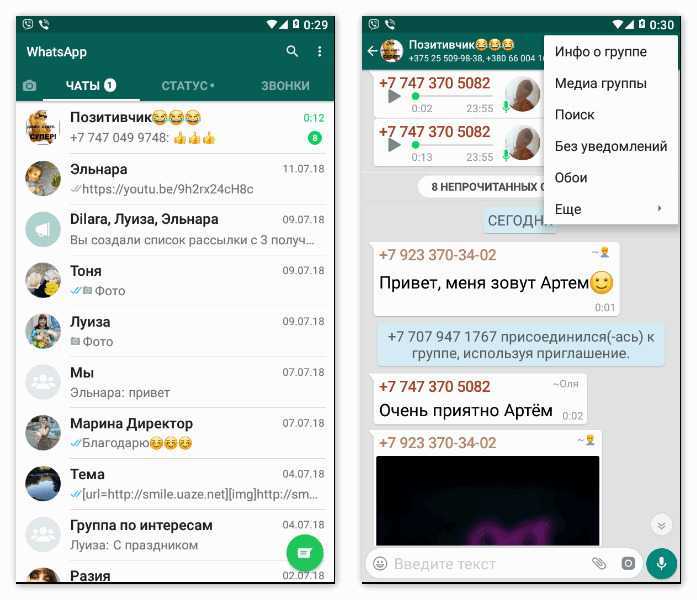 Это может делать только человек с функциями администратора. Для этого номер будущего собеседника должен быть включен в список его контактов. Администратор также может менять название чата, добавлять изображение и иконки. Процесс добавления собеседников имеет свои особенности, исходя из технических характеристик устройства связи пользователя.
Это может делать только человек с функциями администратора. Для этого номер будущего собеседника должен быть включен в список его контактов. Администратор также может менять название чата, добавлять изображение и иконки. Процесс добавления собеседников имеет свои особенности, исходя из технических характеристик устройства связи пользователя.
На андроид
Добавление собеседников в чат на телефоне с андроидом включает в себя несколько этапов:
- Открыть групповую переписку.
- Вызвать контекстное меню (раздел «Инфо о группе»).
- Кликнуть на предложение «Добавить участника».
- Выбрать нужный контакт из телефонного списка.
Устройства от apple
Чтобы пригласить новых собеседников в беседу на устройствах от apple, необходимо в приложении Ватсап войти в чаты, выбрать нужную беседу.
В верхней строке появится функция «Добавить участника». С приглашением нового участника открывается доступ к телефонному справочнику, в котором нужно выбрать контакт и отправить ему приглашение участвовать в обсуждениях.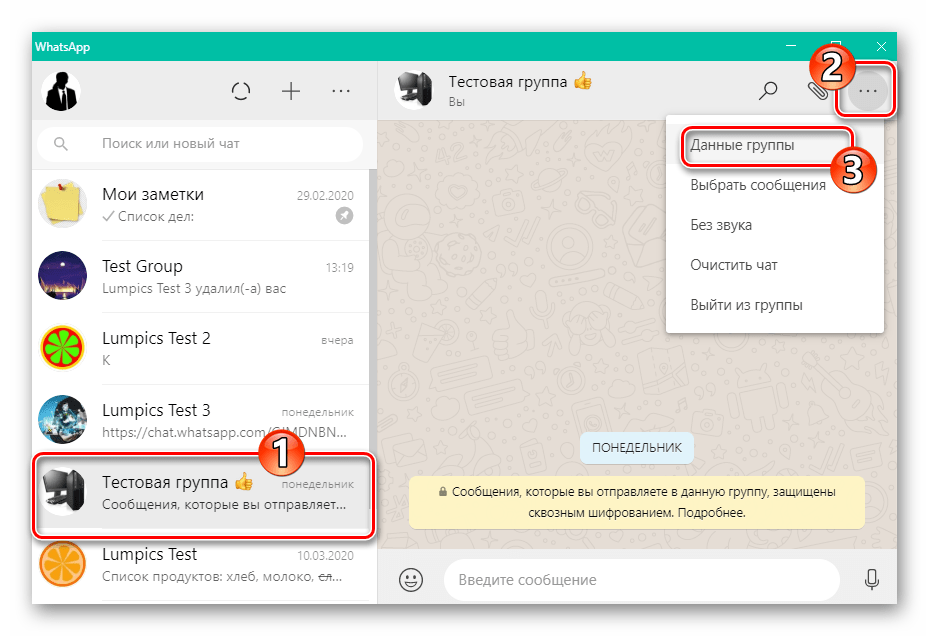
После того как пользователя смогли привлечь в групповой чат, он сможет видеть сообщения от других участников сообщества и принимать активное участие в беседе.
Как отправить ссылку на группу если ты не админ
Администратор (создатель) действующей группы обладает целым рядом преимуществ: он может редактировать созданное сообщество, пригласить друзей и удалять прежних участников.
Для отправки ссылки на обсуждение в адрес нового контакта в Вотсапе пользователю, не являющемуся админом, нужно найти раздел «Инфо о группе» и, пролистав вниз списка, нажать на пункт «Пригласить по ссылке». Эту ссылку можно отправить любому пользователю Ватсапа или поделиться ей на своей странице в социальных сетях.
Как добавить в группу в whatsapp
Как в Ватсапе в группу добавить человека, ведь групповые сообщества в Вацапе дают возможность собрать вместе сразу несколько собеседников? Права на добавление новых участников имеет владелец группы. Для того, чтобы охватить как можно больше пользователей мессенджера, нужно знать алгоритм действий.
Как добавить контакт человека в чат в Whatsapp:
- Зайти в приложение и открыть чат;
- Нажать на тему и в открывшемся меню выбрать пункт «Добавить участника»;
- Вацап выведет список контактов с твоего телефона, у которых также стоит это приложение;
- Выбирай понравившегося участника нажатием на его имя и он будет включен в переписку.
Это самый надежный способ, поскольку здесь сам админ контролирует кого добавить в чат, а кого нет. Но к его минусам можно отнести то, что он занимает много времени и требует знание номеров телефонов желаемых собеседников.
Альтернативой служит метод приглашения в группу по ссылке. Ее можно сгенерировать автоматически, нажав на опцию «Пригласить по ссылке» в разделе добавления контактов группы. Полученную ссылку можно разместить на странице в социальных сетях или своем сайте. Тогда все желающие присоединятся самостоятельно. Существует вероятность перепоста приглашения третьими лицами и возможность присоединения нежелательных контактов, поэтому такой способ используют в основном только для массового фолловинга.
Как в Ватсапе запретить добавлять в группу
Если ты стоишь по другую сторону баррикад и всячески противишься тому, чтобы тебя добавляли в многочисленные переписки, то нужно знать как этого избежать. К сожалению, пока разработчики не предоставили опцию запрета на добавления в сообщества. Единственный способ прекращения — это заблокировать администратора.
Как добавить в группу в Ватсапе человека, если пользователь, который хочет это сделать, является администратором? Этот вопрос интересен многим начинающим юзерам программы для общения.
WhatsApp поддерживает групповые чаты для общения на самые разные темы. Здесь общаются коллективы предприятий, небольшие группы друзей, одноклассники и однокурсники, также мессенджер используется для организации родительских чатов в школах, детских садах, иных учебных заведениях. В этом обзоре мы попробуем разобраться, как добавить человека в группу WhatsApp.
Сразу разберем несколько важных моментов. Первое – добавлять новых людей в группы могут только администраторы, выступающие создателями или назначенные одним из существующих администраторов. Второе – в одной группе могут быть не более 256 человек, обойти ограничение нельзя. Третье – у каждой группы есть ссылка-приглашение, но есть она только у админа. Теперь переходим к инструкциям.
Второе – в одной группе могут быть не более 256 человек, обойти ограничение нельзя. Третье – у каждой группы есть ссылка-приглашение, но есть она только у админа. Теперь переходим к инструкциям.
Добавление участников в свою группу
Смоделируем ситуацию – вы создаете новую группу и хотите добавить в нее новых участников. В качестве участников могут выступать люди из телефонной книги. Создание группы и добавление участников объединено в одну операцию – следуйте инструкции:
- Запустите WhatsApp, коснувшись ярлыка на рабочем столе;
- Коснитесь трех точек в верхней части экрана и выберите пункт «Новая группа»;
- В списке ниже выберите добавляемых людей из своей телефонной книги;
- Придумайте и впишите название группы – длина названия не более 25 символов;
- Назначьте картинку группы или пропустите этот шаг.
В дальнейшем новые участники добавляются аналогичным образом:
- Запустите WhatsApp и зайдите в свою группу;
- Нажмите кнопку добавления новых участников;
- Выберите людей из своей телефонной книги – они получат уведомления.

Если нужного человека в телефонной книге, добавьте его.
Третья инструкция подразумевает использование ссылки-приглашения:
- Запустите WhatsApp и зайдите в свою группу;
- Нажмите на название группы и коснитесь строки «Пригласить по ссылке»;
- Скопируйте ссылку, поделитесь ей при помощи другого приложения, отправьте ссылку через WhatsApp, передайте приглашаемому человеку QR-код, в котором зашифрована ссылка на группу.
Не отправляйте ссылку малознакомым людям и не допускайте публикации в публичных источниках, так как по ней в группу может зайти кто-угодно. Заметив в группе приток посторонних людей или спамеров, сгенерируйте в настройках группы новую ссылку – старая станет неактивной. Кстати, распространять ссылку среди доверенных людей можно любым способом – через мессенджеры, социальные сети или в виде SMS.
Приглашение в чат Whatsapp на устройстве Android
Пригласить участника для общения в групповом чате не сложно. Главное действовать по следующему принципу:
- В правом верхнем углу нажать на троеточие в вертикальном положении.

- В выпавшем окне выбрать пункт «Инфо».
- В открывшейся в кладке кликнуть по кнопке «Добавить участника».
- Найти пользователя, которого нужно пригласить и кликнуть по нему.
- Затем необходимо подтвердить, что именно этого пользователя админ хочет пригласить для общения.
Контакт будет добавлен. Человек сможет участвовать в переписке с другими людьми. Он сможет читать все сообщения, которые будут приходить. Без прав администратора пользователь не сможет редактировать и удалять мэссэджи.
Добавление в Ватсап на i-phone
Если вопрос стоит в том, как добавить человека в группу в Whatsapp на Айфон, то решение его не составит труда. Главное следовать инструкции ниже:
- Скачать и установить мессенджер на Айфон.
- Запустить его.
- Кликнуть по пункту «Чаты».
- Найти нужный и зайти в него.
- В верхней строке высветится «Добавить контакт».
 Кликнуть по надписи.
Кликнуть по надписи. - Из телефонной книги, которая выпадет после нажатия, выбрать необходимого участника и пригласить его.
Группы Вастап — это удобный инструмент классификации друзей, создания тематических сообществ для общения. Но чем больше бесед, тем больше времени и функционала нужно. Этот материал посвящён функционалу, набору команд по администрированию.
Группы в Ватсапе
Вацап позволяет:
- Генерировать;
- Осуществлять поиск;
- Вступить в действующие;
- Выходить, удалять абонентов;
- Присоединять, приглашать собеседников;
- Делать ссылки на группы.
Как создать группу в Ватсапе — инструкция
Выполнить такую задачу может юзер с активным аккаунтом Вацап. Методики генерирования нового чата одинаковы для владельцев Android, iOS, поскольку выполняются через параметры мессенджера:
- Зайти WhatsApp.
- Раздел «Чаты».
- Значок «Добавить новое» (слева сверху).

- Функция «Новая».
- Первой окно — задать имя, здесь же загрузить аватарку.
- Далее открывается дерево предлагаемых контактов.
- Напротив утверждённого абонента поставить галочку, затем «Готово».
Отправка ссылки
Процессу общения закономерна необходимость кого-нибудь пригласить. С этой целью используются ссылки. Собеседник имеет право создавать, направлять адрес потенциальному участнику.
Как добавить в группу человека:
- Включить чат для переадресации.
- Провести пальцем по наименованию.
- Опция «Пригласить».
- Пройтись по перечню, проставляя галочки напротив желаемых собеседников.
- Кнопка «Поделиться».
Получатели увидят уведомление-приглашение, могут присоединиться к беседе. Но для этого они должны быть участниками WhatsApp.
Как добавиться в любую группу в WhatsApp
Стать участником беседы, администратором которой юзер не является, немного сложнее, чем создавать свою.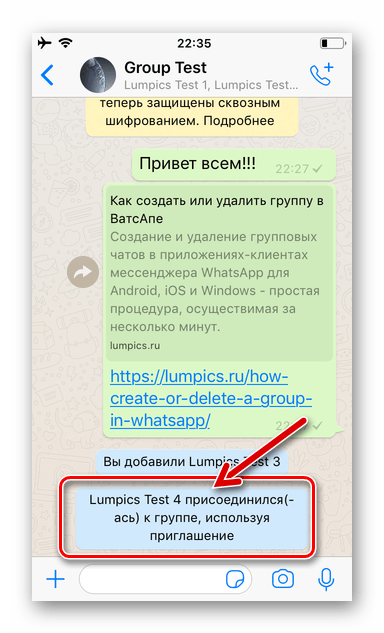 Такое сообщество необходимо сначала найти, а затем подать администратору запрос. Существует ряд способов присоединиться к существующему сообществу:
Такое сообщество необходимо сначала найти, а затем подать администратору запрос. Существует ряд способов присоединиться к существующему сообществу:
Поиск в Интернете:
- Открыть браузер.
- Ввести наименование или просто «популярные сообщества WhatsApp».
- Списки сообществ, данные админов.
- Отобрать понравившиеся, отправить запрос по номеру админа.
- Принять приглашение.
Клич друзьям:
- Написать друзьям — пусть дадут адрес интересных сообществ.
- Получить приглашение и вступить.
Социальные софты:
- Запустить браузер.
- Через строку браузера отыскать интересные сообщества.
- Найти данные админа, запросить приглашение.
Как искать группы на телефоне и компьютере?
Положительный результат конкретного коллективного чата возможен только, если известно её имя. Если вы не знаете точное имя, лучше спросить у участников или искать через сеть.
Добавление участников в чужую группу
Добавить человека в чужую группу WhatsApp не получится, если нет в наличии ссылки-приглашения. Ссылку можно попросить у администратора и, если он даст согласие и саму ссылку, отправьте ее приглашаемому человеку. Другого способа нет.
Как выйти из группы в Ватсапе — помощь пользователю
Со временем популярность снижается, поэтому у человека может возникнуть потребность покинуть общую беседу.
Для смартфонов с разными ОС имеют немного отличающиеся алгоритмы:
Андроид система:
- Запустить коллективный чат.
- Нажать пальцем, удерживать его до появления меню.
- Затем команду «Выйти».
iOS система:
- Перейти к беседе.
- Сверху активировать область названия.
- Далее действие «Выйти».
Как удалить не нужную группу в Ватсапе
Когда количество бесед разрастается, активность затухает, нет необходимости хранить данные – проще избавиться от такого чата.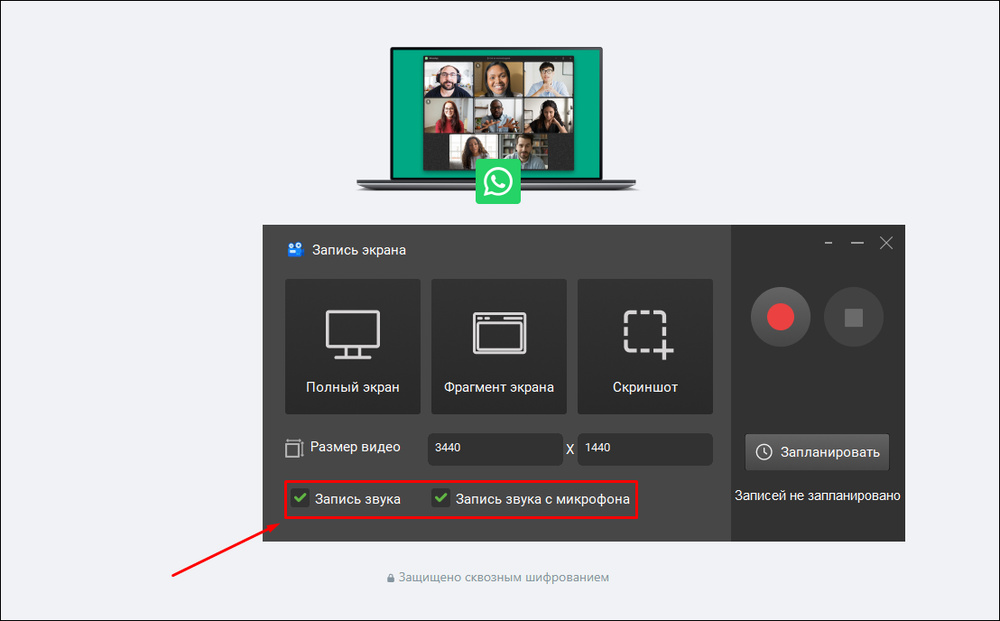
Инструкция для устройств Андроид или iOS:
- Включить чат.
- Нажать пальцем, удерживать его до появления меню.
- Далее к перечню – затем удалить одного за другим всех участников (себя напоследок).
- Выбрать опцию «Выйти».
- Завершающий этап — удаление коллективной беседы.
Изучив наши подробные инструкции, вы сможете управлять чатами – как искать группы на телефоне, контакты, пригласить человека, удалить, создать или присоединиться.
Для администраторов разработчиками настройки группового чата, в котором они могут изменять количество участвующих, изменять название, картинку и многое другое.
Любому администратору группы в Ватсап важно знать, как добавить участника в группу. В данной статье рассказывается, как это сделать. Предлагается несколько вариантов, а также уточняется, как удалить человека из общей переписки в Ватсап, если его пригласили нечаянно. Все предложенные варианты подходят для операционных систем Android, iOS и Windows.
Максимальное количество участников группы — 256 пользователей.
Через список контактов
Если выбран этот способ, следует заранее внести нужных людей в список контактов телефона.
Пошаговая инструкция, как добавить контакт в группу WhatsApp через список контактов:
- Открыть приложение WhatsApp на смартфоне.
- Перейти в чат, в который нужно пригласить человека.
- Нажать на три точки, расположенные справу вверху.
- Тапнуть на «Данные группы». Либо можно просто нажать на название беседы, на дальнейшие действия это не повлияет.
- Немного пролистнуть вниз и найти кнопку «Добавить участников».
- Найти нужный контакт, пролистнув вниз или набрав его имя в поисковой строке (как записано в телефоне). Таким образом можно выбрать сразу несколько контактов, на них появятся специальные отметки. Их аватарки перенесутся в верхнюю часть экрана.
- Нажать на галочку или стрелочку, расположенную в правом нижнем углу.

Готово. В чате появится уведомление о добавлении: «Вы добавили …»
На iOS и Windows интерфейс не отличается и порядок действий не изменится.
С помощью ссылки
Данный способ подходит, если необходимо пригласить в группу Ватсап много людей, не потратив на это лишнее время.
Пошаговая инструкция того, как можно добавить участника в группу в WhatsApp с помощью ссылки:
- Запустить приложение WhatsApp на смартфоне.
- Зайти в чат, в который будут добавляться люди.
- Тапнуть на три точки, расположенные в правом углу сверху.
- Нажать на «Данные группы». Можно также тапнуть на название беседы, на дальнейшие действия это не повлияет.
- Немного пролистнуть вниз и найти кнопку «Пригласить по ссылке».
С этого пункта можно выбрать любой подходящий вариант:
- «Отправить ссылку через WhatsApp».Далее выбрать нужных пользователей.
- «Копировать ссылку», далее — вставить ее через любое стороннее приложение (прикрепить в личные сообщения или сообщество в ВК, Одноклассники, Инстаграм и т.
 д.).
д.). - «Поделиться ссылкой», далее — выбрать стороннее приложение (ВК, Одноклассники, Инстаграм и т.д.) и отправить напрямую.
- «QR-код», далее — разрешить нужным людям отсканировать его.
- Кнопка «Сбросить ссылку» актуальна, когда отправленное приглашение попало к лишним людям. Нажатие на нее делает выложенный ранее URL недействительным.
Когда добавляемый пользователь перейдет по ссылке, в чате появится соответствующее уведомление.
На iOS и Windows инструкция производится по такому же принципу.
Как удалить человека
Пошаговая инструкция, как удалить человека из беседы в Ватсап:
- Перейти в приложение WhatsApp с телефона.
- Зайти в чат из которого нужно удалить человека.
- Кликнуть на три точки, расположенные в правом верхнем углу.
- Тапнуть на «Данные группы», либо просто нажать на название чата.
- Немного пролистнуть вниз, нажать на нужный номер.
- Выбрать пункт «Удалить …».
- Подтвердить действие, нажав на надпись «ОК».

Вне зависимости от используемой операционной системы, произведенные действия не отличаются.
Заключение
Теперь пользователь знает, как можно добавить человека в группу в WhatsApp и удалить его. Для этого следует воспользоваться любым удобным вариантом из предложенных в статье. Нужно помнить, что если ты не админ, то сделать это невозможно.
Любителям активно пообщаться наверняка интересны так называемые группы в WhatsApp. Это не что иное, как групповые чаты. Причем, можно как создавать свои собственные группы, так и вступать в уже созданные и наслаждаться общением со многими другими пользователям. Но как найти группу в WhatsApp? Ведь добавлять туда может только администратор, а вступить по своему желанию в любую невозможно.
Тем не менее, доступны два варианта поучаствовать в групповом чате:
- ;
- быть приглашенным в уже готовую.
Как создать свою группу?
Алгоритм действий будет в этом случае следующий:
- перейти в раздел чатов;
- выбрать пункт «Настройки»;
- нажать на экранную кнопку «Новая группа».

Готово. Теперь можно назначить имя нового группового чата, поставить для него уникальную аватарку, принимать и удалять новых людей в беседу.
Как вступить в уже созданную группу?
Для того, чтобы вступить в уже существующую группу, нужно, чтобы ее администратор находился в списке контактов. Далее остается просто попросить его принять в групповой чат. Как правило, администратор сам заинтересован в большом количестве участников, потому вряд ли откажет.
Как найти уже имеющуюся группу?
А как в Вацапе найти группу, если их в списке уже достаточно много? Для этого предусмотрен специальный инструмент поиска. Нужно для начала зайти на страницу чатов и в правом вернем углу нажать на изображение лупы. Откроется поле текстового ввода, куда и нужно вводить название группы. К сожалению, обычного поиска сообществ, например, по музыкальным интересам в WhatsApp не предусмотрено. Этим данный мессенджер отличается, например, от социальных сетей.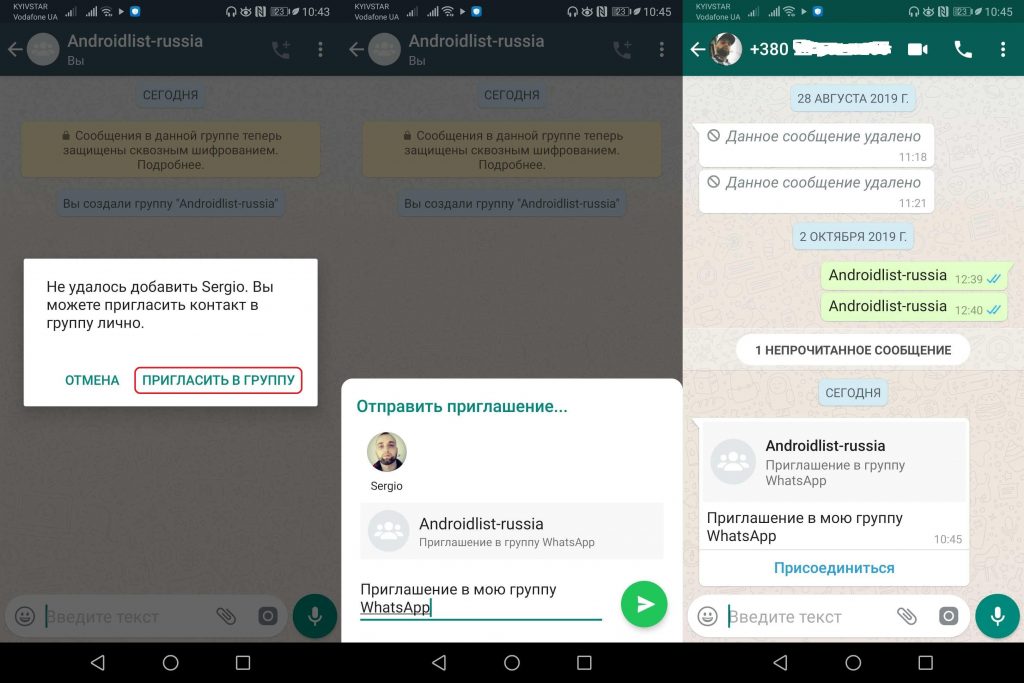 Впрочем, WhatsApp и не претендует на звание полноценной соцсети. Так что и имеющихся в его распоряжении инструментов вполне можно считать достаточным.
Впрочем, WhatsApp и не претендует на звание полноценной соцсети. Так что и имеющихся в его распоряжении инструментов вполне можно считать достаточным.
отправка приглашения через ссылку, добавление контакта в беседу, если ты не админ
Помимо переписки тет-а-тет, в мессенджерах можно создавать беседы, в которых разрешено участвовать до 256 пользователям, но перед тем, как добавить человека в группу в WhatsApp, необходимо разобраться, кто имеет право приглашать и удалять абонентов.
Содержание
- У кого есть права на добавление человека в группу в «Ватсапе»
- Как добавить участника в группу на Андроиде или Айфоне
- Настройка группы при создании
- Добавление контакта
- Приглашение по ссылке в WhatsApp
- Отправить через мессенджер
- Поделиться в другом месте
- Как удалить контакт из группы
- Можно ли запретить приглашать участников в чат «Ватсапа»
- Обзор
У кого есть права на добавление человека в группу в «Ватсапе»
Пригласить пользователя в переписку может ее создатель или человек, назначенный администратором.
Обычные участники не имеют подобных полномочий. Админов выбирает основатель чата. Владелец группы может ее покинуть и передать полномочия руководителя другому человеку.
Как добавить участника в группу на Андроиде или Айфоне
При добавлении в переписку людей из списка контактов им на смартфон поступает уведомление о том, что они стали участниками нового сообщества.
Настройка группы при создании
Перед тем как отправить приглашение в группу в «Ватсапе», администратору необходимо откорректировать ее описание, чтобы люди понимали, для чего она создана.
Для этого требуется выполнить следующие действия:
- Открыть мессенджер на телефоне.
- Найти свой чат.
- Зайти в профиль, нажав на три точки, расположенные сверху в правом углу. В открывшемся списке кликнуть по строке «Данные группы».
- Тапнуть на фоновое изображение, где нарисовано 3 силуэта, чтобы установить заставку.
- Подобрать рисунок из фотогалереи или сделать снимок.

- Придумать краткое описание.
- Активировать режим «Без звука» (при необходимости), чтобы постоянные уведомления не отвлекали.
- Установить видимость медиафайлов и задать дополнительные параметры.
Добавление контакта
Чтобы добавить новый контакт, нужно:
- Открыть профиль сообщества и в верхнем правом углу кликнуть по иконке, изображающей человека с плюсом.
- Выбрать необходимых абонентов и тапнуть по галочке зеленого цвета, находящей внизу справа.
Аналогичным способом можно добавить пользователей, если нажать в настройках на иконку с человеком над перечнем участников. Если нужно пригласить людей, которые не записаны в телефоне, то для начала требуется внести новый контакт, указав его номер и имя, а затем в настройках выбрать нужного человека. Еще один вариант, как добавить человека в группу в WhatsApp, – скинуть ссылку. Пользователь, который ее получит, может зайти в переписку.
Самостоятельно приглашать людей нельзя, если ссылка отсутствует или была деактивирована. Если ты не админ, то для добавления нового участника стоит воспользоваться одним из двух вариантов:
Если ты не админ, то для добавления нового участника стоит воспользоваться одним из двух вариантов:
- обратиться к администратору в личном сообщении с просьбой выслать приглашение;
- написать в беседу и прислать контакты человека, который хочет присоединиться к сообществу
Приглашение по ссылке в WhatsApp
В настройках переписки в меню «Приглашение» нужно нажать на строку «Копировать ссылку», чтобы впоследствии отправить ее по email, в SMS или иным способом. Допускается размещение данных на сайте, чтобы к беседе могло присоединиться больше людей.
Нужно помнить о том, что каждый пользователь мессенджера, имеющий ссылку, может стать участником сообщества, поэтому такую информацию рекомендуется предоставлять только тем абонентам, которым вы доверяете. Получив данные для доступа к чату, люди могут пересылать их другим лицам (только в том случае, если link есть в открытом доступе).
Тогда администратору не будут приходить запросы, одобрить или нет новых пользователей.
Отправить через мессенджер
В разделе «Приглашение» есть строка «Отправить ссылку через Ватсап». Данная опция позволяет не добавлять пользователя в беседу, а только отправить ему данные. Далее абонент самостоятельно решает, присоединяться или нет к чату.
Поделиться в другом месте
Строка «Поделиться» дает возможность создателю сообщества или администратору скопировать ссылку на переписку в WhatsApp и скинуть ее любому абоненту с помощью СМС или по электронной почте, разместить на странице в социальной сети или на собственном сайте и т.д.
Пригласить в чат в WhatsApp можно и через QR-код. Он сканируется камерой на телефоне, подключение проводится в течение нескольких секунд. Код разрешено публиковать на сайте, печатать на визитных карточках и т.д. Чтобы сформировать его, нужно в настройках сообщества нажать «Пригласить» – «QR-код».
Как удалить контакт из группы
Если пользователь начинает спамить в чате или позволяет себе оскорбительные высказывания в адрес других участников беседы, то в этом случае нелишним будет знать, как удалить человека из сообщества.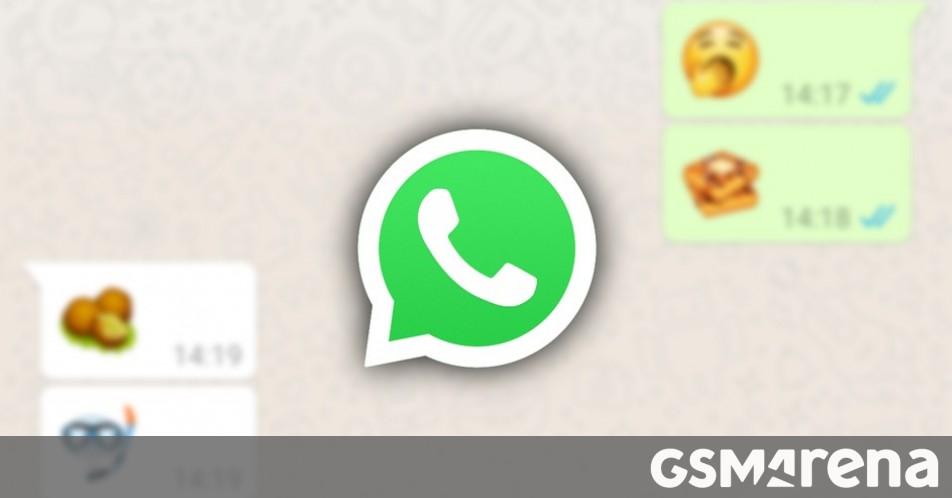
Инструкция для Android:
- Открыть пункт «Данные группы».
- Найти нарушителя в перечне участников и длительным нажатием по имени вызвать меню. Кликнуть в нем по строке «Удалить (имя)».
Обладателям iPhone необходимо совершить идентичные действия:
- Нажать на контакт, чтобы открылись дополнительные опции.
- Выбрать пункт «Удалить».
- Подтвердить действие.
Если в беседу начали добавляться посторонние люди, которые регулярно нарушают правила, то лучше временно отключить приглашение. Чтобы сбросить ссылку, в «Ватсапе» нужно:
- Открыть меню с настройками.
- Зайти в раздел с приглашениями.
- Нажать на кнопку «Сбросить» (находится внизу страницы).
Новая ссылка формируется в автоматическом режиме, ее можно отправлять абонентам.
Можно ли запретить приглашать участников в чат «Ватсапа»
В мессенджере не предусмотрена опция запрета на приглашение людей в групповые чаты. Если пользователь обнаружил, что участвует в незнакомом сообществе, рекомендуется выйти из беседы и заблокировать администратора (создателя), чтобы в будущем он более не мог добавлять вас в переписки.
Если пользователь обнаружил, что участвует в незнакомом сообществе, рекомендуется выйти из беседы и заблокировать администратора (создателя), чтобы в будущем он более не мог добавлять вас в переписки.
Обзор
Как добавить кого-то в WhatsApp (с картинками)
WhatsApp — одно из самых популярных приложений для обмена сообщениями на сегодняшний день. Это позволяет вам общаться с людьми по всему миру, сохраняя при этом безопасность и шифрование ваших сообщений. Если вы новичок в WhatsApp, вам нужно научиться добавлять кого-то на платформу. Прежде чем связываться с кем-либо или делиться документами, видео, изображениями и т. д., вы должны сначала добавить их. Узнайте, как добавить человека в WhatsApp.
Добавить кого-нибудь в WhatsApp через 9Easy Steps
Шаг 1 Откройте WhatsApp: Чтобы добавить кого-то в WhatsApp, мы должны сначала начать с приложения. Итак, нажмите на приложение WhatsApp, чтобы открыть его.
Шаг 2 Нажмите кнопку чата: Теперь в приложении в правом нижнем углу найдите опцию «чаты». Нажмите на кнопку чата, чтобы продолжить.
Шаг 3 Нажмите на новый контакт: Теперь, поскольку мы должны добавить кого-то, нам нужно добавить их контактные данные. Следовательно, нажмите «Новый контакт», чтобы добавить новый контакт.
Шаг 4 Введите имя контакта: Затем нажмите «Имя» и введите имя контакта, а затем фамилию.
Шаг 5 Введите контактные данные: Теперь, после добавления их имени, добавьте их контактные данные, такие как номер телефона и любую информацию о компании (если требуется)
Шаг 6 Нажмите «Сохранить»: Далее, после добавления всех требуемые данные теперь нажмите «Сохранить», чтобы сохранить контактный номер.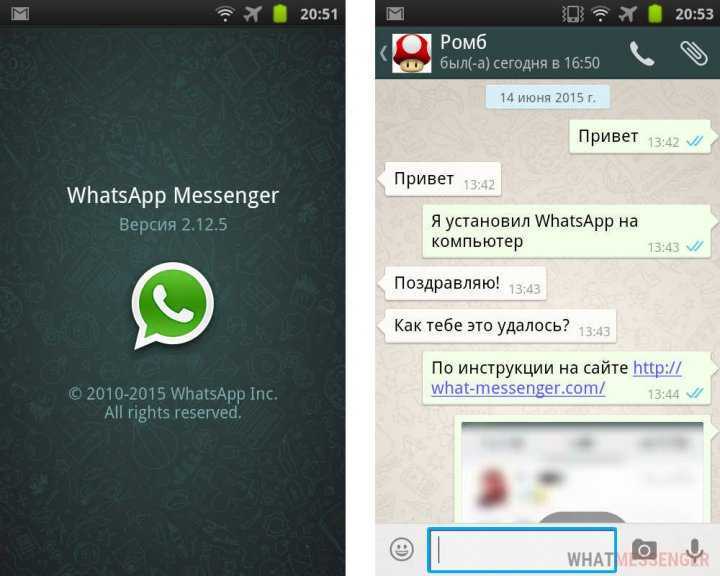
Шаг 7 Нажмите на три точки: В правом верхнем углу экрана приложения найдите кнопку с тремя точками. Нажмите на кнопку с тремя точками.
Нажмите-8 Нажмите «Обновить»: В конце нажмите «Обновить», чтобы обновить экран приложения. Нажав кнопку «Обновить», вы увидите всю проделанную вами работу или внесенные вами изменения.
Шаг 9. Проверьте свой список контактов на наличие обновлений: Наконец, после нажатия кнопки обновления теперь вы сможете увидеть все внесенные вами изменения. Следовательно, контакт появится в вашем списке контактов.
Я не могу добавить кого-то в WhatsApp. Почему?
Проверьте список контактов вашего телефона, чтобы узнать, сохранили ли вы телефонные номера ваших контактов. Если вы недавно перезагрузили телефон и адресная книга пуста, контакты не будут отображаться в списке контактов.
Поэтому убедитесь, что вы добавили их контактный номер, прежде чем пытаться связаться с ними. Также имейте в виду, что их номер должен быть доступен в WhatsApp.
Также имейте в виду, что их номер должен быть доступен в WhatsApp.
Это означает, что они должны использовать тот же номер в WhatsApp. В противном случае вы не сможете добавить их в приложение.
Как добавить людей в группу?
Вы можете просто делиться ссылками с людьми, чтобы присоединиться к группе WhatsApp. Вместо того, чтобы добавлять их в группу по одному. Перейдя по ссылке, любой желающий сможет присоединиться к группе.
Как узнать, нет ли чьего-то номера в WhatsApp?
Очень легко узнать, доступен ли чей-то номер или нет. После добавления их имени в список контактов откройте WhatsApp. При поиске в списке контактов их имя не будет отображаться в списке контактов.
Там будет написано, чтобы пригласить их в WhatsApp. Следовательно, когда вы нажмете на контакт, будет отправлено текстовое сообщение с приглашением присоединиться к группе WhatsApp.
WhatsApp автоматически распознает контакты из вашей телефонной книги и показывает их в списке WhatsApp. Поэтому, чтобы добавить нового человека в свой WhatsApp, вам просто нужно сохранить номер телефона этого человека в своей телефонной книге.
Поэтому, чтобы добавить нового человека в свой WhatsApp, вам просто нужно сохранить номер телефона этого человека в своей телефонной книге.
Если вы новый пользователь и вам интересно, как это сделать, выполните следующие шаги один за другим, и вскоре вы сможете общаться со своими любимыми людьми, добавляя их в свой список WhatsApp. 1. Откройте адресную книгу телефона .
2. Проверьте, является ли номер местным или международным. Важно проверить, является ли номер, который вы хотите добавить, местным или международным. Если это местный номер, сохраните его в том же формате, в котором вы набираете этот номер. Если он международный, его нужно сохранить в международном формате — [код страны] [номер телефона].
3. Откройте WhatsApp- После сохранения номера телефона этого человека откройте WhatsApp. Это зеленое приложение со значком чата и белым телефоном в центре. Если вы впервые открываете WhatsApp, вам необходимо сначала зарегистрироваться, указав свой номер телефона и имя.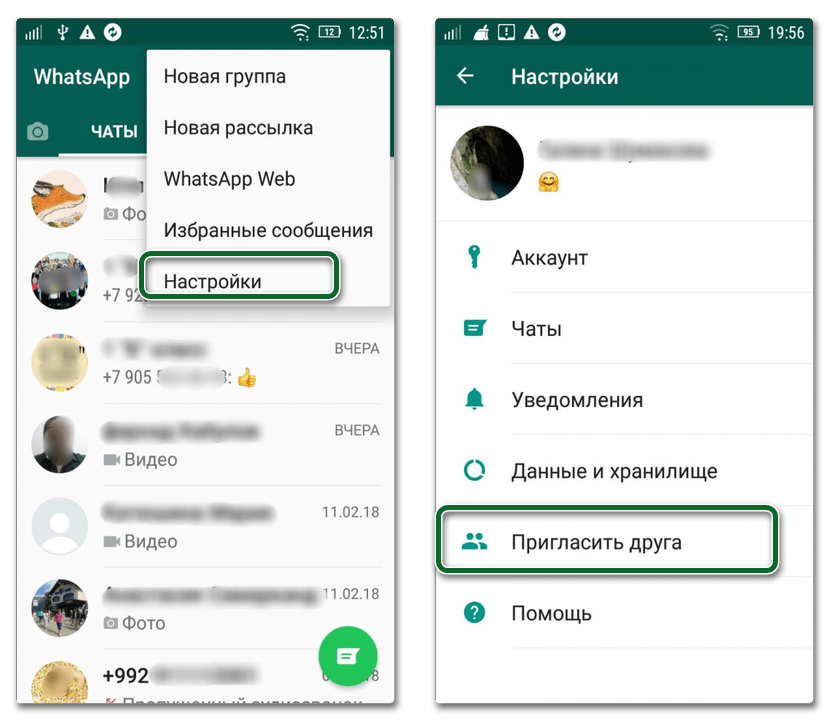
4. Перейти к опции «Контакты» — Нажмите на вкладку «Зеленые чаты» в правом нижнем углу страницы. Здесь вы увидите список всех людей, которые присутствуют в контактах вашего телефона.
5. Нажмите на три вертикальные точки- В правом верхнем углу вы увидите три вертикальные точки. Нажмите здесь.
6. Перейдите к «Обновить»- В раскрывающемся списке нажмите «Обновить». Это обновит ваш список контактов и пополнит его новыми контактами, если вы сохранили новые телефонные номера в своей телефонной книге.
7. Найдите новый контакт в списке контактов — . После обновления страницы WhatsApp вы можете искать этого нового человека, прокручивая список вниз или путем прямого поиска имени человека, нажав на значок поиска, присутствующий на верхнем правом углу страницы, кроме этих трех вертикальных точек.
Во избежание проблем необходимо убедиться, что WhatsApp имеет доступ к контактам вашего телефона.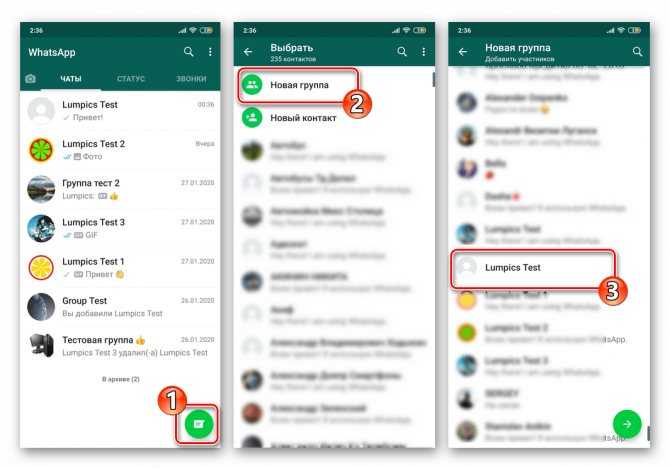 Если это не так, измените настройки WhatsApp, чтобы получить доступ к своим контактам.
Если это не так, измените настройки WhatsApp, чтобы получить доступ к своим контактам.
Как пригласить кого-нибудь в WhatsApp на Android
Пользоваться WhatsApp интересно, если в вашем списке WhatsApp есть все ваши любимые люди. Это позволяет вам легко взаимодействовать с этими людьми и обмениваться важной информацией.
Хотя могут быть случаи, когда люди, с которыми вы хотите взаимодействовать, отсутствуют в WhatsApp или, возможно, они все еще присутствуют в WhatsApp, но не используют его. В такой ситуации WhatsApp позволяет вам пригласить своих друзей различными способами, чтобы вы могли добавить их в свой список WhatsApp, чтобы сделать общение в чате полезным.
Шаги, чтобы пригласить кого-то -:
1. Откройте WhatsApp- Нажмите на WhatsApp, это зеленый значок чата, чтобы пригласить своих друзей.
2. Нажмите на значок с тремя вертикальными точками- Нажмите на значок с тремя вертикальными точками в правом верхнем углу страницы.
3. Перейдите в «Настройки» — Нажмите «Настройки» в нижней части раскрывающегося списка, который появляется после нажатия на три вертикальные точки.
4. Перейдите в «Пригласить друга»- На странице настроек нажмите «Пригласить друга».
5. Выберите вариант приглашения — Вы столкнетесь с различными вариантами приглашения, чтобы пригласить своих друзей присоединиться к WhatsApp. Это может быть через Сообщения, Instagram, Snapchat, Hike или любое другое приложение, которое присутствует в ваших контактах.
6. Выберите человека для приглашения- Как только вы выберете вариант приглашения, вы увидите список своих друзей. Нажмите перед именем человека, которого вы хотите пригласить. Ему будет отправлен запрос приглашения с вашей стороны вашему другу, он может подтвердить и присоединиться к WhatsApp.
Как добавить контакт в WhatsApp
- Вы можете добавить контакты в WhatsApp, вручную введя их в чаты или отсканировав QR-код из их профиля WhatsApp.

- Вы также можете импортировать контакты с телефона в WhatsApp.
- При вводе международных контактов не забудьте начать их номер телефона со знака плюс, а затем добавить международный телефонный код своей страны.
- Эта история является частью Руководства по WhatsApp для инсайдеров.
WhatsApp — удивительно популярное приложение для обмена сообщениями. Многие люди выбирают его, потому что оно совместимо как с iPhone, так и с Android и работает через Wi-Fi, поэтому вам не нужно использовать свой тарифный план сотовой связи.
Хотите добавить новый контакт в адресную книгу WhatsApp? Вы можете легко сделать это двумя разными способами, в зависимости от того, находится ли поблизости другой человек. Вот что вам нужно знать.
Как добавить контакт в WhatsApp Есть два способа добавить контакт в WhatsApp — вы можете вручную ввести контакт через вкладку «Чаты» или, если ваш новый контакт физически находится поблизости, вы можете просто отсканировать его информацию через QR-код.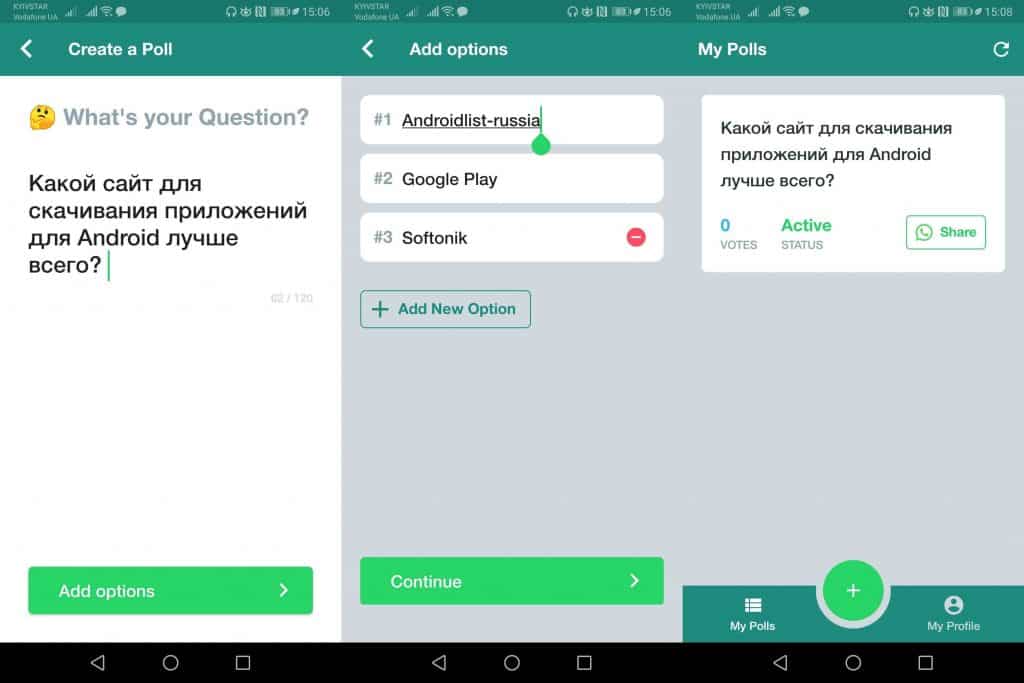
1. Откройте приложение WhatsApp и перейдите на вкладку Чаты (она находится внизу экрана на iPhone и вверху на Android).
Чтобы добавить новый контакт в WhatsApp, начните с открытия экрана чатов. Грейс Элиза Гудвин/Инсайдер2. На экране чатов нажмите кнопку Новый чат — вы найдете ее в правом верхнем углу на iPhone и в правом нижнем углу на Android.
3. Нажмите Новый контакт .
Нажмите Новый контакт .
5. Когда закончите, нажмите Сохранить .
С помощью QR-кодаНа телефоне другого человека:
1. Откройте приложение WhatsApp.
2. Нажмите Настройки .
3. В верхней части страницы настроек коснитесь символа QR-кода справа от имени человека.
У каждого пользователя есть уникальный QR-код на странице его профиля в настройках. Грейс Элиза Гудвин/Инсайдер1. Откройте приложение WhatsApp и нажмите Настройки .
2. В верхней части страницы настроек коснитесь символа QR-кода справа от своего имени.
3. Если у вас iPhone, нажмите Сканировать внизу экрана. Если у вас телефон Android, коснитесь Scan Code в верхней части экрана.
Если у вас телефон Android, коснитесь Scan Code в верхней части экрана.
5. Нажмите Добавить в Контакты .
Добавление международных контактов Если вам нужно добавить контакт с международным номером телефона, то процесс практически идентичен добавлению обычного контакта. Выполните все шаги из предыдущего раздела по добавлению контакта вручную, но помните об этих особых правилах:
Выполните все шаги из предыдущего раздела по добавлению контакта вручную, но помните об этих особых правилах:
- Начните номер телефона со знака плюс (+).
- Введите соответствующий международный телефонный код для соответствующей страны. Если вам нужно найти его, вы можете найти полный список кодов международных звонков в Интернете.
- Введите номер телефона сразу после кода вызова.
Дэйв Джонсон
Внештатный писатель
Дэйв Джонсон — журналист, пишущий о потребительских технологиях и о том, как индустрия трансформирует спекулятивный мир научной фантастики в современную реальную жизнь. Дэйв вырос в Нью-Джерси, прежде чем поступить в ВВС, чтобы управлять спутниками, преподавать космические операции и планировать космические запуски.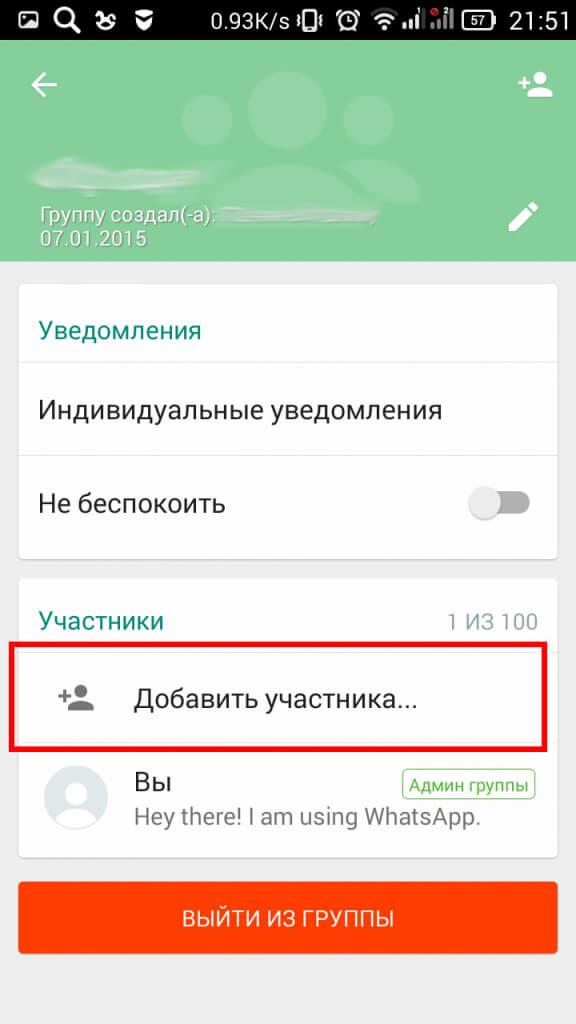 Затем он провел восемь лет в качестве руководителя отдела контента в группе Windows в Microsoft. Как фотограф Дэйв фотографировал волков в их естественной среде обитания; он также инструктор по подводному плаванию и соведущий нескольких подкастов. Дэйв является автором более двух десятков книг и участвовал во многих сайтах и публикациях, включая CNET, Forbes, PC World, How To Geek и Insider.
Затем он провел восемь лет в качестве руководителя отдела контента в группе Windows в Microsoft. Как фотограф Дэйв фотографировал волков в их естественной среде обитания; он также инструктор по подводному плаванию и соведущий нескольких подкастов. Дэйв является автором более двух десятков книг и участвовал во многих сайтах и публикациях, включая CNET, Forbes, PC World, How To Geek и Insider.
ПодробнееПодробнее
Бесплатный способ добавить кого-то в WhatsApp
home_iconСоздано с помощью Sketch.Главная > Передача WhatsApp > Как добавить кого-то в WhatsApp [версия для Android и iPhone]
Аарон Дональд
2 августа 2021 г. (обновлено: 28 октября 2021 г.)
Чтение через 3 мин.
0 Количество
WhatsApp — одна из крупнейших платформ обмена сообщениями на сегодняшний день.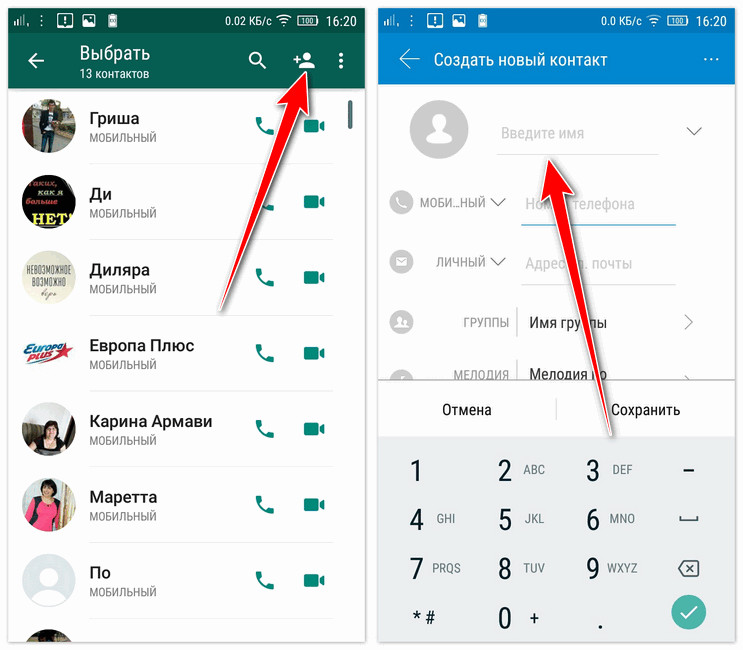 Это позволяет вам общаться с людьми по всему миру, сохраняя при этом ваши сообщения зашифрованными и безопасными. Если вы все еще новичок в этой платформе, вам нужно узнать, как добавить кого-то в WhatsApp.
Это позволяет вам общаться с людьми по всему миру, сохраняя при этом ваши сообщения зашифрованными и безопасными. Если вы все еще новичок в этой платформе, вам нужно узнать, как добавить кого-то в WhatsApp.
В этой статье я расскажу, как добавить вам контакты в WhatsApp для Android и iPhone версии ! И вы можете узнать, как добавить кого-то в группу WhatsApp и добавить его номер на ваше мобильное устройство. Давайте начнем прямо сейчас!
- Часть 1: Добавить людей в WhatsApp?
- Часть 2: добавить кого-то в группу WhatsApp?
- Часть 3. Добавьте в WhatsApp пользователя из другой страны
- Часть 4. Добавление контакта с помощью QR-кода
- Дополнительные советы: рекомендуемое приложение для резервного копирования данных WhatsApp
- Часто задаваемые вопросы, связанные с добавлением людей в WhatsApp
Добавить кого-нибудь в WhatsApp [версия для Android и iPhone]
Чтобы добавить кого-то в WhatsApp, вам нужен номер другого человека. Если человек пишет вам сообщение, а у вас нет этого контакта, вы увидите только контактный номер в качестве его имени. Кроме того, вы не можете просматривать истории человека, если он не добавлен в ваши контакты.
Если человек пишет вам сообщение, а у вас нет этого контакта, вы увидите только контактный номер в качестве его имени. Кроме того, вы не можете просматривать истории человека, если он не добавлен в ваши контакты.
Помните, что для беспроблемного использования WhatsApp необходимо подключение к высокоскоростной сети Интернет. Кроме того, убедитесь, что контактная информация сохраняется в безопасном месте. Вот подробная инструкция для пользователей Android и iOS.
Для Android
- Установите WhatsApp на свой телефон и синхронизируйте его с вашим номером телефона. Затем запустите приложение.
- Перейти на вкладку «Чат». Здесь вам будут отображаться все текущие чаты, которые у вас есть со всеми вашими контактами.
- Нажмите на «Настройки» > «Новый контакт» .
- Здесь нужно ввести новую контактную информацию и необходимые реквизиты. Номер и имя обязательны.
- Нажмите на «Сохранить» , чтобы применить контактную информацию.

Советы
Это также работает, если вы сохраните контакт в телефонных контактах. Если у пользователя есть профиль WhatsApp, то после обновления списков контактов WhatsApp вы увидите добавленный новый контакт.
Для iPhone
- В версии WhatsApp для iOS сначала необходимо добавить контакт в список контактов iPhone. Для этого откройте приложение «Контакты» на своем iPhone, .
- В правом верхнем углу вы увидите значок «+» , который позволяет добавлять новые контакты. Нажмите на эту опцию.
- Отобразится экран «Новый контакт». Здесь вам нужно ввести всю информацию для нового контакта. Контактный номер и имя требуются в качестве минимальной информации.
- Теперь, когда вы обновите свой список контактов WhatsApp, вы сможете увидеть новый отображаемый контакт, если у этого контакта есть профиль WhatsApp.

Как добавить кого-то в группу WhatsApp
В WhatsApp вы можете создавать групповые чаты, в которых несколько пользователей одновременно делятся своими сообщениями и файлами. В группе WhatsApp есть администраторы, которые являются пользователями с разрешением добавлять или удалять пользователей в группу. Администраторы группы также могут заблокировать групповой чат. Давайте сначала сосредоточимся на том, как добавить кого-то в группу WhatsApp.
Как мы уже упоминали, чтобы добавить кого-то в группу WhatsApp, вы должны быть администратором группы. Вот подробное руководство для пользователей Android и iOS:
Для Android
- Откройте WhatsApp и перейдите на вкладку «Чаты». Там вы увидите весь предыдущий чат с другими пользователями.
- Нажмите на новую опцию чата в правом нижнем углу экрана.
- Отобразится новый экран чата. Среди первых вариантов вы увидите вариант «Новая группа» . Нажмите на эту опцию.

- Теперь вам будет показан весь ваш список контактов. Выберите людей, которых вы хотите добавить в свою группу WhatsApp. Нажмите на зеленую стрелку, чтобы продолжить.
- Наконец, введите номер группы, чтобы завершить создание группы.
Для iPhone
- Запустите WhatsApp и перейдите на вкладку «Чаты» , расположенную в нижней части экрана.
- Нажмите на «Новая группа» Опция, расположенная прямо под строкой поиска.
- Отобразится экран «Новая группа». Здесь вы вводите название группы, описание и изображение. Затем вы можете нажать на «Далее».
- Последний шаг — выбрать из списка контактов всех участников новой группы. Когда вы закончите, нажмите «Создать» .
- Сначала нажмите «Настройки» в правом верхнем углу экрана WhatsApp.
- Затем нажмите на значок «Сканировать» , он выглядит как четыре квадрата, сложенные вместе.
- Держите камеру мобильного телефона и отсканируйте весь QR-код.

- Когда он завибрирует при распознавании, нажмите на опцию «Добавить контакт». Контакт будет сохранен на вашем устройстве и в контактах WhatsApp.
- Перенос данных WhatsApp с iPhone на устройства Android.

- Позволяет сохранить резервную копию WhatsApp на вашем компьютере.
- Экспортируйте чаты и информацию WhatsApp в различные форматы, такие как HTML, PDF и CSV/XLS.
- Защищает все ваши чаты и информацию.
- Создает резервные копии всех общих файлов разговоров, включая изображения, видео, голосовые записи и документы.
- Загрузите iTransor для WhatsApp, подключите свое устройство к ПК и разрешите доступ к данным телефона. Нажмите «Резервная копия» , затем выберите резервную копию «WhatsApp» или «WhatsApp Business».
- Для телефонов Android программа установит индивидуальный WhatsApp для доступа к вашим данным WhatsApp. И вам нужно следовать инструкциям на экране, чтобы закончить эту часть.
- Когда резервное копирование будет завершено, появится уведомление. Просто подождите несколько минут.
Добавить кого-то в WhatsApp из другой страны
Вы можете добавить контакты из другой страны в WhatsApp. Для этого вы можете выполнить обычную процедуру добавления нового контакта. Основное отличие состоит в том, что при вводе контактного номера необходимо ввести код страны.
Основное отличие состоит в том, что при вводе контактного номера необходимо ввести код страны.
В каждой стране есть свой код для пользователей телефонов. У него всего два числа и «+» в начале. Он ставится в начале номера. Например, если вы добавляете контакт из Германии, то вы заменяете ноль в начале номера телефона кодовым номером из Германии «+49» .
Как добавить контакт через QR Code
Вы можете сэкономить время, если решите добавить контакт с помощью QR-кода. Это также позволяет избежать ошибок при вводе контактной информации. Как только вы отсканируете QR-код, он будет автоматически сохранен в ваших контактах со всей необходимой информацией.
Дополнительные советы: рекомендуемое приложение для резервного копирования данных WhatsApp
WhatsApp может создавать резервные копии всех ваших чатов. Однако это не гарантирует сохранения всей вашей контактной информации или файлов. Кроме того, вы можете установить WhatsApp только на одно устройство за раз, используя один и тот же номер. Это может быть проблематично, если вы хотите синхронизировать WhatsApp двух устройств, используя одно и то же количество информации.
В этой ситуации вы можете использовать внешнее приложение для хранения всей информации WhatsApp с резервной копией. Мы рекомендовали iMyFone iTransor для WhatsApp. Он совместим с устройствами iPhone и Android.
Имеет следующие полезные функции:
Всего 3 шага, чтобы использовать iMyFone iTransor для WhatsApp
Примечание
Если вы используете iPhone, просто дождитесь завершения работы программы.
Часто задаваемые вопросы
1 Как пригласить кого-то в WhatsApp?
Откройте меню настроек в WhatsApp (значок с тремя точками) и нажмите «Настройки» вариант. Нажмите «Пригласить друга», и вам будут показаны все средства, которые вы можете использовать, чтобы отправить приглашение вашему другу.
2Как создать чат-группу в WhatsApp?
Перейти к «Чаты» в WhatsApp. Там нажмите «Новый чат» , а затем выберите опцию «Новая группа» . Выберите контакт, который хотите добавить в группу, а затем нажмите «Далее» . Теперь добавьте имя группы и изображение.
3Почему я не могу добавить контакт в WhatsApp?
Возможно, контакт, который вы хотите добавить, не имеет созданного профиля WhatsApp. Убедитесь, что вы вводите новую контактную информацию правильно, с правильным кодом страны и правильным номером телефона. Другая альтернатива заключается в том, что человек заблокировал вашего пользователя.
Другая альтернатива заключается в том, что человек заблокировал вашего пользователя.
4Как удалить контакт WhatsApp?
На вкладке «Чат» в WhatsApp коснитесь параметра «Новый чат» , который выглядит как небольшое сообщение с зеленым кругом. Нажмите на контакт, который вы хотите удалить, затем выберите параметр настроек и перейдите к информации адресной книги. Там вы выбираете удалить пользователя.
Заключение
WhatsApp — один из самых популярных сервисов связи. Разумно узнать, как добавить кого-то в WhatsApp и другие функции. Вы можете бесплатно общаться с людьми из других стран, если сохраните их контакты с правильным кодом страны.
Мы надеемся, что это руководство помогло вам понять некоторые основные функции WhatsApp. Например, изучение того, как добавить кого-то в группу WhatsApp, может оказаться полезным знанием для общения с друзьями и коллегами.
(Нажмите, чтобы оценить этот пост)
Общая оценка 5 (256 участников)
Оценка прошла успешно!
Вы уже оценили эту статью, пожалуйста, не повторяйте оценку!
Включите JavaScript для просмотра комментариев с помощью Disqus.
Как добавить кого-то в чат WhatsApp — 5 простых способов (обновленное руководство на 2022 г.) — Software Discover
Ниже вы можете найти 5 различных способов добавить кого-то в чат WhatsApp,
- Способ 1 — Как добавить кого-то в WhatsApp?
- Метод 2 – Как добавить кого-то в группу WhatsApp?
- Способ 3 – Как добавить кого-то в WhatsApp
- Способ 4 – Как добавить участников в группу WhatsApp на устройстве Android
- Способ 5 – Как добавить контакты в WhatsApp на устройстве Android
Метод 1 – Как добавить кого-то в WhatsApp?
Привет, ребята, сегодня мы собирались поговорить о том, что случилось, и вы должны добавить свой контакт к тому, что случилось, так что. Up — одно из самых популярных приложений для обмена сообщениями, у него около 1,5 миллиарда пользователей в месяц. Его действительно легко использовать, поэтому, когда вы устанавливаете WhatsApp, это приложение имеет доступ ко всем вашим. Контакты автоматически, а затем вы можете просто перейти в меню чатов здесь, а затем, если вы создадите в правом верхнем углу.
Его действительно легко использовать, поэтому, когда вы устанавливаете WhatsApp, это приложение имеет доступ ко всем вашим. Контакты автоматически, а затем вы можете просто перейти в меню чатов здесь, а затем, если вы создадите в правом верхнем углу.
Уголок для создания нового чата все ваши контакты, у которых уже установлен whatsup, будут доступны для создания a. Новый чат, поэтому, если вы просто нажмете на этот контакт, он уже будет редактором, но если вы знаете некоторых людей, которые. Вы хотите поговорить, а их нет в ваших контактах, вы просто можете создать новый контакт. Вы только что попали сюда и просто введите имя, затем вам нужно будет добавить номер телефона, после чего все готово. Тогда в основном, если вы пойдете в чат, да, конечно, если у этого человека есть учетная запись в Whats Up.
Вы сможете отправить туда сообщение, если они недоступны в WhatsApp, вам нужно будет пригласить друзей. Для того, чтобы WhatsApp просто нажмите здесь, чтобы вы могли выбрать сообщение мили или больше, чтобы отправить сообщение. Чтобы добавить контакты в WhatsApp, скажите.
Чтобы добавить контакты в WhatsApp, скажите.
Метод 2 — Как добавить кого-то в группу WhatsApp?
Привет всем, так как добавить кого-то в группу WhatsApp, так что вот это, я имею в виду, что случилось, так что сначала. Из всех, чтобы создать новую группу, вы просто нажимаете «Новая группа», а затем просто добавляете участников отсюда. Затем, когда у вас уже есть новая группа здесь, а затем, если вы хотите добавить кого-то нового, если вы. Например, забудьте добавить кого-то, просто нажмите на эту группу, а затем здесь есть опция.
Чтобы добавить участников, а затем вы снова увидите все свои контакты, которые вы можете просто нажать и добавить. Так что я могу просто щелкнуть здесь, а затем нажать «Добавить», и человек будет добавлен, которого вы также можете пригласить. Чтобы сгруппировать вашу ссылку и, например, вы можете просто скопировать эту ссылку или поделиться этой ссылкой, а затем всем. Будете приглашены в эту группу, мы связаны, так что вы добавляете кого-то в группу WhatsApp.
Способ 3 – Как добавить кого-то в WhatsApp
Примечание. Этот раздел скоро будет обновлен.
Способ 4. Как добавить участников в группу WhatsApp на устройстве Android
Примечание. Этот раздел скоро будет обновлен.
Метод 5 – Как добавить контакты в Whatsapp на устройстве Android Добавление контакта на вашем телефоне перейдите в меню телефона, найдите контакты, нажмите на вкладку контакты на +. Значок для редактирования нового контакта введите имя человека, номер телефона и адрес электронной почты, на который я пришел. Сохраните контакт на своем телефоне, теперь откройте Whats Up на своем телефоне и убедитесь, что вы находитесь в сети.
Вкладка «Чаты» нажмите кнопку поиска в правом верхнем углу страницы, введите имя. Человек, которого вы только что добавили, если человек уже использует WhatsApp, вы можете найти его или ее профиль. Его или ее пригласить присоединиться к WhatsApp в следующем видео мы покажем вам, как пригласить a. Друг в WhatsApp, как добавить контакт в WhatsApp.
Заключение — Как добавить кого-то в чат WhatsApp
Цель этого поста — помочь людям, которые хотят узнать больше о следующем — как добавить кого-то из другой страны в WhatsApp, как добавить кого-то в групповой чат на whatsapp, как пользоваться whatsapp — руководство для начинающих, как добавить админа в группу whatsapp (андроид), как пригласить любого друга в группу whatsapp по ссылке группы, как добавить контакты в whatsapp с iphone | как добавить людей в группы в WhatsApp, 2 способа добавить новые контакты в WhatsApp в iphone | как добавить контакты в whatsapp, как добавить кого-то в группу whatsapp, не будучи администратором?, как пригласить контакт в whatsapp (android), как пригласить друга в whatsapp, как добавить контакт в whatsapp для iphone учебник, как добавить друзей в whatsapp, как снова добавить участника в группу whatsapp, который недавно покинул группу, как добавить номер в whatsapp из другой страны!, как закрепить чат наверху в whatsapp на iphone?.
Спасибо, что посетили Softwarediscover. com и прочитали эту статью! Если вы нашли эту статью полезной, поделитесь ею с друзьями и помогите распространить знания.
com и прочитали эту статью! Если вы нашли эту статью полезной, поделитесь ею с друзьями и помогите распространить знания.
Как добавить чат WhatsApp на свой сайт
WhatsApp — самое популярное приложение для обмена сообщениями в мире. У него более 2 миллиардов активных пользователей. И это число неуклонно растет.
Приложение используется для общения с друзьями, семьей и бизнесом. Для предприятий это шлюз для личных, доступных и неформальных бесед со своими клиентами. Вот почему многие из них сейчас ставят Кнопка чата WhatsApp на своих веб-сайтах.
В этой статье мы объясним, как это сделать.
Хотите начать прямо сейчас? Подпишитесь на 14-дневную бесплатную пробную версию и в кратчайшие сроки интегрируйте WhatsApp на свой веб-сайт.
Есть две основные причины, по которым вам следует рассмотреть возможность встраивания WhatsApp на свой веб-сайт.
Оставайтесь на связи после ухода посетителяКогда посетитель сайта связывается с вами через чат, вы не сможете связаться с ним после того, как он покинет сайт. А поскольку терпение с каждым днем истощается, клиенты, как правило, уходят быстрее, чем когда-либо. Если только у вас нет времени мгновенно отвечать в течение всего дня.
Но когда посетитель связывается через WhatsApp, он получает тот же опыт — без необходимости оставаться на вашем сайте в ожидании ответа. Это дает им лучший опыт, а у вас больше времени для ответа.
Добавьте индивидуальности Если раньше чат казался неформальным и личным, то он превратился в канал связи, к которому многие компании относятся так же, как к электронной почте.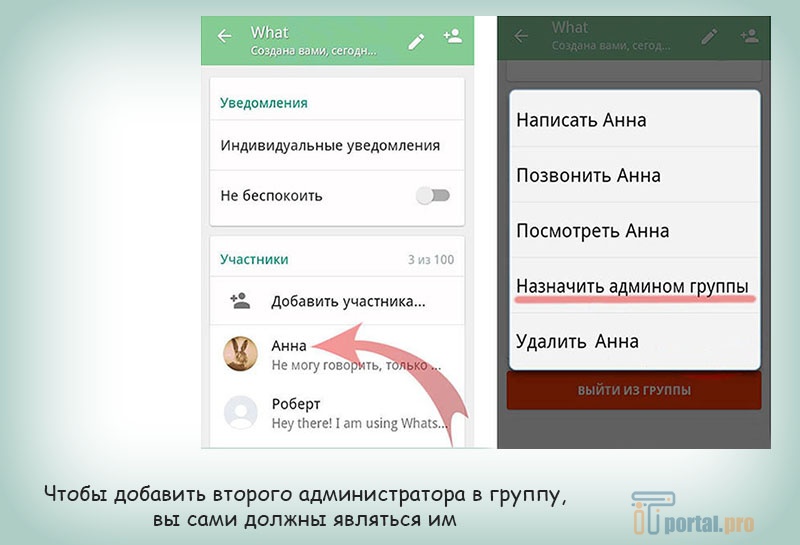 Это делает его менее привлекательным и особенным для посетителей сайта.
Это делает его менее привлекательным и особенным для посетителей сайта.
WhatsApp, с другой стороны, — это приложение, которое мы все используем, чтобы общаться с нашими друзьями и семьей каждый день. Помещая свой бизнес в эту среду, вы автоматически строите более личные отношения со своим клиентом. Особенно, если вам удастся быстро ответить и использовать правильный неформальный тон.
Как встроить чат WhatsApp на свой сайтЕсть три способа, позволяющих вашим клиентам связываться с вами через WhatsApp в виде чата на вашем веб-сайте.
- Нажмите и общайтесь
- QR-код
- Многоканальный виджет Trengo
Функция чата по клику позволяет клиентам щелкнуть URL-адрес, чтобы напрямую начать чат с другим человеком или компанией через WhatsApp. Для этого не нужно сохранять номера телефонов в телефоне. По ссылке вы просто открываете чат и начинаете печатать.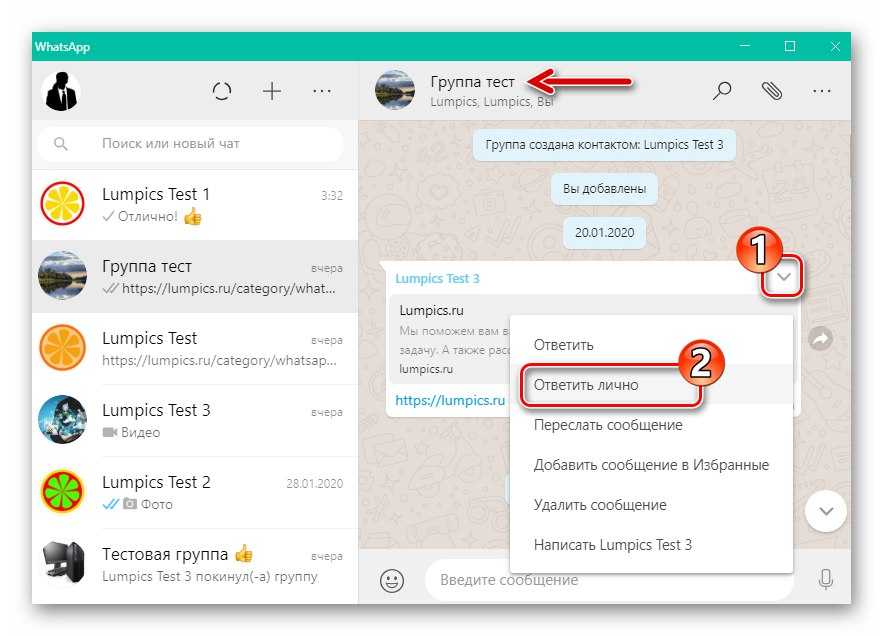 Это работает как для приложения для смартфона, так и для WhatsApp Web.
Это работает как для приложения для смартфона, так и для WhatsApp Web.
С помощью этой функции вы можете создать гиперссылку на WhatsApp с помощью предложения, такого как «WhatsApp us!». Вы также можете ввести свой номер телефона и гиперссылку на него.
Ссылка на клик и чат, безусловно, хороша для размещения на вашей странице контактов, но становится немного сложнее, когда вы хотите предлагать WhatsApp на протяжении всего взаимодействия с клиентами в Интернете. Если вы будете делиться этой ссылкой на каждой отдельной странице, ваш сайт будет выглядеть беспорядочно.
Как добавить ссылку WhatsApp на ваш сайт
Чтобы сделать ссылку для перехода в чат, вам нужно отредактировать эту ссылку: https://wa.me/[WhatsAppNumber] . Замените «WhatsAppNumber» номером телефона, который вы хотели бы использовать.
2. QR-код Добавление номера телефона в список контактов для начала разговора в WhatsApp может отнять у ваших клиентов много времени. Особенно, когда вы хотите предложить этот канал как бизнес, это не осуществимый способ. Подумайте о шагах, которые должен предпринять клиент:
Особенно, когда вы хотите предложить этот канал как бизнес, это не осуществимый способ. Подумайте о шагах, которые должен предпринять клиент:
- Во-первых, они должны найти ваш номер телефона
- Затем они должны сохранить вас в качестве контакта. Это включает в себя название вашей компании и номер телефона. Если им нужно сделать это для всех компаний, с которыми они контактируют, их список контактов может в один прекрасный день взорваться.
- Наконец, клиент должен перейти в WhatsApp, найти вас и только после этого начать чат.
Это не займет несколько часов. Но это также не способствует безупречному обслуживанию клиентов. И это цель.
Вот почему некоторые компании начали создавать QR-коды для начала разговора. Все, что им нужно сделать, это создать код и разместить его на своем веб-сайте, чтобы клиенты могли легко начать чат.
Чтобы создать такой QR-код, необходимо сначала создать ссылку для перехода в чат . Затем эту ссылку можно преобразовать в QR-код с помощью таких веб-сайтов, как QR Code Generator или QR Code Monkey .
Хотите узнать, как использование QR-кода ощущается покупателем? Попробуйте начать разговор с нашей собственной учетной записью Trengo WhatsApp с помощью этого QR-кода:
3. Многоканальный виджет TrengoДо сих пор мы обсуждали два варианта. Но ни один из них не является настоящей интеграцией WhatsApp с вашим сайтом.
Лучший способ добавить значок чата WhatsApp на свой веб-сайт — использовать виджет многоканального чата, например Trengo . Благодаря этому ваши клиенты могут связаться с вами через кнопку WhatsApp на вашем сайте.
Пример виджета веб-сайта Trengo с WhatsApp Business в качестве одного из доступных каналов. Еще одним важным преимуществом является то, что Trengo предлагает возможность использовать WhatsApp с несколькими пользователями, , что невозможно в официальном приложении. Ваша команда может легко совместно вести беседы в одной учетной записи WhatsApp. В папке «Входящие» они могут @отмечать друг друга и назначать сообщения определенным коллегам или группам.
Кнопка чата WhatsApp на вашем сайте: HTML-код или Диспетчер тегов Google
После запуска бесплатной пробной версии Trengo вы можете добавить виджет чата WhatsApp на свой веб-сайт двумя способами:
- Вставив скрипт виджета в исходный HTML-код вашего веб-сайта.
- С помощью Диспетчера тегов Google.
Техническое объяснение обоих методов можно найти в этой статье.
Как интегрировать WhatsApp в веб-сайт WordPress
Нас часто спрашивают, как компании могут добавить чат WhatsApp на свой веб-сайт WordPress. С Trengo процесс сделать это очень просто. Просто добавьте код Javascript в верхний или нижний колонтитул вашего сайта WordPress с помощью этого плагина.
Вы также можете обратиться за помощью к своему разработчику и добавить исходный код в свой шаблон WordPress.
Варианты использования виджета WhatsApp на вашем веб-сайте
Маркетинг и продажи
Интернет-магазины больше, чем когда-либо. Но это все еще не близко к опыту покупок в реальном мире. Видеть и чувствовать продукты. Примерка новой пары обуви. Разговор с продавцом в магазине.
Но это все еще не близко к опыту покупок в реальном мире. Видеть и чувствовать продукты. Примерка новой пары обуви. Разговор с продавцом в магазине.
Добавляя чат WhatsApp на свой веб-сайт, вы добавляете элемент общения в онлайн-опыт. Это позволяет вашей команде собирать потенциальных клиентов, консультировать по продуктам и даже совершать продажи — и все это в личной и неформальной обстановке.
После того, как клиент покинет сайт, общение в WhatsApp продолжится. Это большое преимущество использования WhatsApp по сравнению с обычным чатом.
Узнайте, как автомобильная компания Muntstad собирает потенциальных клиентов через WhatsApp на своем веб-сайте.
Служба поддержки клиентов
Современные потребители избегают телефонных звонков и электронных писем. Они отнимают слишком много сил и времени. Когда у них возникает вопрос, они предпочитают задавать его через приложение для обмена сообщениями или просто искать ответ в справочном центре.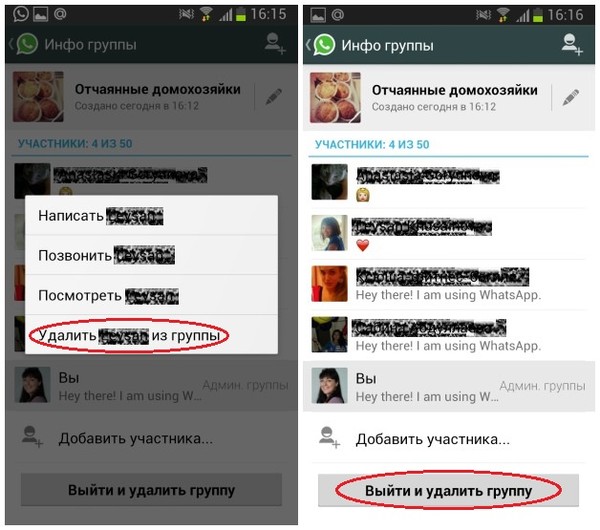
Вот почему WhatsApp — отличное решение для вашей службы поддержки клиентов. Благодаря неформальному этикету WhatsApp вы можете вести личный и искренний разговор, который будет полезен как для клиента, так и для вашей команды.
Как автоматизировать чат WhatsApp на вашем сайте
Клиенты будут ждать ответа на электронное письмо два дня. Они будут сидеть в очереди по телефону. Но когда они используют WhatsApp, они ожидают почти мгновенных ответов. Для команд обслуживания клиентов эти ожидания являются одновременно и подарком, и проклятием. Если вы доставляете, удовлетворенность клиентов взлетает до небес. Но если вы потерпите неудачу, вы расстроите своих клиентов.
Благодаря этим средствам автоматизации ваша команда сможет идти в ногу с ожидаемой скоростью.
Быстрые ответы
Вы когда-нибудь получали повторяющиеся вопросы? О ваших рабочих часах, запасах, политике возврата или способах доставки? Конечно, вы делаете. И если вы не автоматизируете ответы на эти вопросы, вы потеряете драгоценное время.
Создавая шаблонные сообщения, также известные как быстрые ответы, вы можете автоматизировать ответы на эти часто задаваемые вопросы. Вот 15 шаблонов, которые вы можете использовать прямо сейчас.
Автоответы
Установив автоответчик, ваши клиенты всегда получат мгновенный ответ. Это дает вам некоторое время, когда вы не можете ответить сразу. Что особенно удобно в нерабочее время.
Автоответчик в нерабочее время.Вот 8 примеров автоответчиков для вдохновения.
Правила
Если вы имеете дело с большим количеством входящих сообщений, может быть сложно оставаться организованным. Создавая правила, вы можете автоматизировать этот организационный процесс. В Trengo вы также можете сделать это для своих разговоров в WhatsApp.
По этому правилу сообщения, содержащие слово «заказы», назначаются Анне Дэвис. Вы можете автоматически добавлять ярлыки к разговорам, назначать разговоры члену команды и информировать клиентов в часы пик.
Чат-боты
Если вы готовы перейти на следующий уровень, вы также можете использовать Trengo для создания чат-бота для чата WhatsApp на вашем сайте. Бот ответит на часто задаваемые вопросы и даже соберет потенциальных клиентов — в том числе и в нерабочее время.
Бот информирует клиента о стоимость доставки.Самостоятельное создание бота может показаться пугающим. Но с Trengo вы можете использовать конструктор чат-ботов без кода. Это просто и быстро. Вы даже можете протестировать и поиграть с ним перед запуском.
Добавьте чат WhatsApp на свой сайт уже сегодняГотовы добавить чат WhatsApp на свой сайт? С Trengo вы можете начать 14-дневную бесплатную пробную версию, чтобы проверить, как это работает. Таким образом, вы можете потратить время, чтобы выяснить, как ваши посетители реагируют на это. Удачи!
Попробуйте Trengo бесплатно.
Дальнейшее чтение
- Как использовать WhatsApp Business с несколькими пользователями
- Как добавить Facebook Messenger на свой веб-сайт
- Все, что вам нужно знать о WhatsApp Business API
Автор Пим де Вос
Больше замечательных статей
Как настроить учетную запись Telegram Business
Чтение через 10 мин.
22 сентября 2022 г.
Telegram — это быстрорастущая социальная платформа, насчитывающая более 550 миллионов пользователей по всему миру. И он все еще набирает популярность с […]
Подробнее
Как добавить контакты в WhatsApp на iPhone и телефоне Android
Может кто-нибудь сказать мне, как добавить новые контакты в WhatsApp на iPhone? Вы знаете, что сообщения в WhatsApp абсолютно бесплатны, пока есть соединение Wi-Fi. Я хочу добавить в него несколько новых контактов, чтобы мне было удобно пользоваться групповым чатом WhatsApp. — Lily
Как эффективное и превосходное приложение для общения, WhatsApp предоставляет вам большое удобство, чтобы поддерживать связь с членами вашей семьи и друзьями. При этом вы можете бесплатно делиться потрясающими видео и отправлять неограниченное количество сообщений через Интернет. После успешной регистрации ваши контакты будут автоматически синхронизированы. Но тут возникает вопрос, как мы можем добавить новые контакты в WhatsApp? В этой статье мы покажем вам, как добавить новые контакты в WhatsApp на iPhone и Android-устройстве.
- Часть 1. Общие шаги по добавлению контакта в WhatsApp
- Часть 2. Как добавить контакты в WhatsApp на iPhone/iPad
- Часть 3. Как добавить контакты WhatsApp на телефон/планшет Android
- Часть 4. Исправьте это, если нет контакта WhatsApp или истории чата, отображающей
- Часть 5. Часто задаваемые вопросы о добавлении контактов в WhatsApp
Часть 1. Общие шаги по добавлению контакта в WhatsApp
Метод 1:
На самом деле, вы можете напрямую добавить новый контакт в приложение «Контакты» со своего телефона iPhone/Android, когда хотите поместить новый контакт в WhatsApp.
Шаги: Перейдите в приложение «Контакты» на iPhone/Anodroid > введите имя и номер телефона > запустите WhatsApp > коснитесь вкладки «Контакты» > обновите список контактов. И тогда новый контакт, который вы добавите в адресную книгу телефона, отобразится в WhatsApp.
Способ 2:
Если вы хотите добавить незнакомца, с которым вы общаетесь в WhatsApp, вы можете напрямую добавить новый контакт в программу.
Шаги: Запустите WhatsApp> нажмите «Контакты»> нажмите кнопку «Добавить контакт» в правом верхнем углу интерфейса> введите имя контакта, номер телефона и т. д.> Нажмите «ОК».
Советы: при добавлении нового номера или международного контакта в WhatsApp необходимо использовать стандартный формат: «+» [Код страны] [Номер телефона]. Пожалуйста, обратите внимание, что не должно быть начального числа «0».
Часть 2. Как добавить контакты в WhatsApp на iPhone/iPad
Способ 1:
Как правило, ваши контакты из адресной книги iPhone/iPad автоматически синхронизируются со списком контактов WhatsApp. Если нет, вам нужно вручную активировать эту функцию.
Шаги: Перейдите на свой iPhone, нажмите «Настройки» > «Конфиденциальность» > «Контакты» > переместите панель WhatsApp в положение «ВКЛ». Затем запустите WhatsApp, нажмите «Избранное» в левом нижнем углу > прокрутите экран iPhone сверху вниз, чтобы обновить «Избранное». Нажмите WhatsApp «Контакты», после чего вы обнаружите, что контакты из адресной книги iPhone будут синхронизированы с WhatsApp.
Способ 2:
Вы можете добавить новый контакт в WhatsApp. Запустите WhatsApp> нажмите кнопку «+» в правом верхнем углу> введите имя контакта, номер телефона и другую информацию> нажмите «Готово». Вы можете быть сбиты с толку, почему контакт, который вы добавляете, отсутствует в списке контактов WhatsApp. Не волнуйтесь, нажмите «Избранное» и обновите список, вы увидите, что добавленный вами контакт появится внизу. Нажмите на нее, и вы сможете отредактировать информацию, пригласить его или ее в WhatsApp или заблокировать контакт.
Способ 3:
Этот метод применяется в ситуации, когда у вас есть новое сообщение WhatsApp, а отправитель его отсутствует в вашем списке контактов WhatsApp.
Шаги: Перейдите к полученному сообщению > Нажмите «Добавить в контакты» или «Не спам. Добавить в контакты» > затем вам будет предложено перейти в другой интерфейс, выберите «Создать новый контакт» или «Добавить в существующий контакт». > добавить дополнительную контактную информацию > нажмите «Готово». Тогда новый контакт появится внизу «Избранного».
Тогда новый контакт появится внизу «Избранного».
Часть 3. Как добавить контакты WhatsApp на телефон/планшет Android
Вы можете добавлять контакты в WhatsApp на устройствах Andorid Samsung, Blackberry, Sony, HTC и так далее. Когда вы успешно установите WhatsApp на телефон/планшет Android, вы обнаружите, что контакты адресной книги телефона будут напрямую синхронизированы с контактами WhatsApp. Если нет, обновите контакты WhatsApp.
Шаги: Запустите WhatsApp > нажмите «Контакты» > нажмите кнопку «Меню» > вкладку «Обновить».
Часть 4. Исправьте это, если нет контакта WhatsApp или истории чата
Для iPhone:
Если WhatsApp не отображает контакт на iPhone/iPad, проверьте настройки, чтобы включить доступ к WhatsApp. Перейдите на свой iPhone, нажмите «Настройки»> «Конфиденциальность»> «Контакты»> переместите панель WhatsApp в положение «ВКЛ». Если нет, обновите программное обеспечение до последней версии из магазина приложений на iPhone/iPad. Если вы случайно удалили историю чата WhatsApp или вложения, вы можете попробовать надежный инструмент для восстановления данных iOS, iPhone Data Recovery, который поможет вам восстановить потерянные контакты на iPhone. Благодаря этому вы можете легко восстановить данные WhatsApp, такие как сообщения, изображения, видео с устройства iOS, файлы резервных копий iTunes и файл резервной копии iCloud.
Благодаря этому вы можете легко восстановить данные WhatsApp, такие как сообщения, изображения, видео с устройства iOS, файлы резервных копий iTunes и файл резервной копии iCloud.
Для Android:
Если вы обнаружите, что определенный друг или знакомый не добавлен в список контактов WhatsApp, возможно, вам следует сделать следующее в соответствии с вашими потребностями:
1. Обновите WhatsApp до последней версии из Google Play или другого приложения. хранить.
2. Проверьте, существует ли контакт в адресной книге вашего телефона.
3. Возможно формат сохранения контакта в WhatsApp не совсем правильный. Измените его на стандартный формат как «+» [Код страны] [Номер телефона].
4. Перейдите на вкладку «Контакты» WhatsApp, а затем нажмите кнопку «Меню»> нажмите «Контакты»> установите флажок «Показать все контакты».
5. В адресной книге Android убедитесь, что все учетные записи контактов (например, Google, SIM) или все группы контактов (например, друзья, семья) являются «видимыми» или «доступными для просмотра».
Кроме того, если вы потеряли некоторые важные контакты из WhatsApp или других приложений на Android, посетите этот пост: восстановление удаленных контактов на Android.
Часть 5. Часто задаваемые вопросы о добавлении контактов в WhatsApp
Как добавить в WhatsApp человека из другой страны?
Вы должны открыть адресную книгу своего телефона, ввести знак плюс и код страны, а затем полный номер. Например, если контакт, который вы хотите добавить в WhatsApp, из США (код страны 1 и код города 408) с номером телефона XXXXXXX, вам следует ввести +1 408 XXX XXXX в WhatsApp, чтобы добавить контакт из другой страны. .
Как добавить контакт в группу WhatsApp без администратора?
В последней версии WhatsApp администратор может создать ссылку для приглашения в группу. Даже если вы не являетесь администратором, вы можете поделиться ссылкой на группу с другими контактами и пригласить их в группу WhatsApp.
Как добавить контакт в чат WhatsApp?
Вы должны быть администратором группы, чтобы сначала добавить контакты в чат WhatsApp.


 1 Для Android
1 Для Android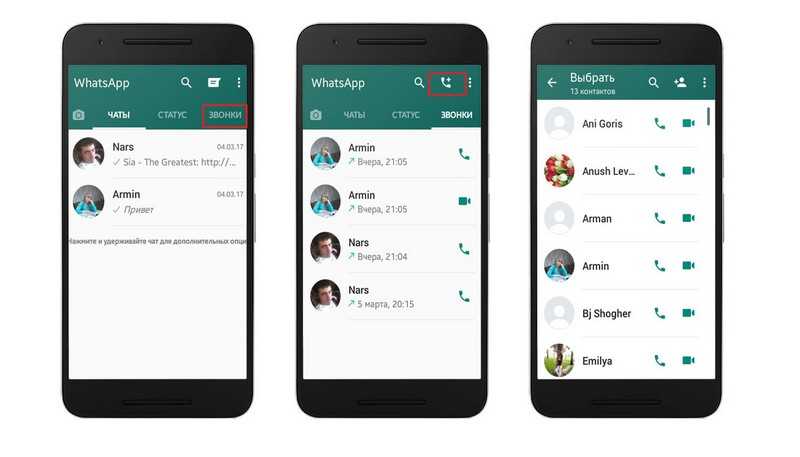
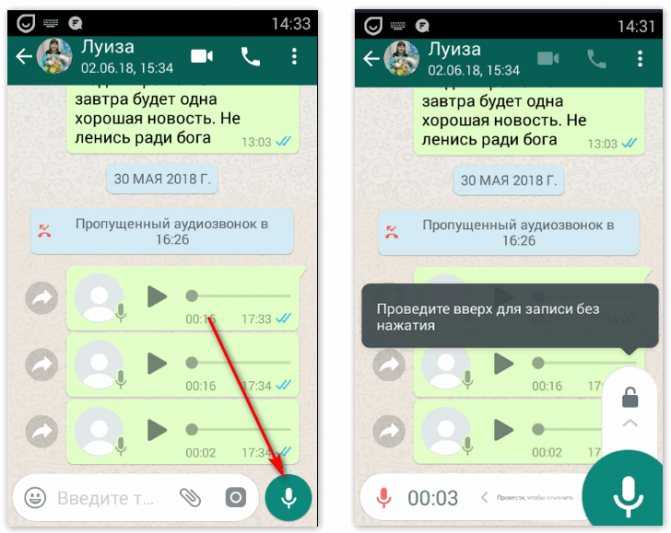



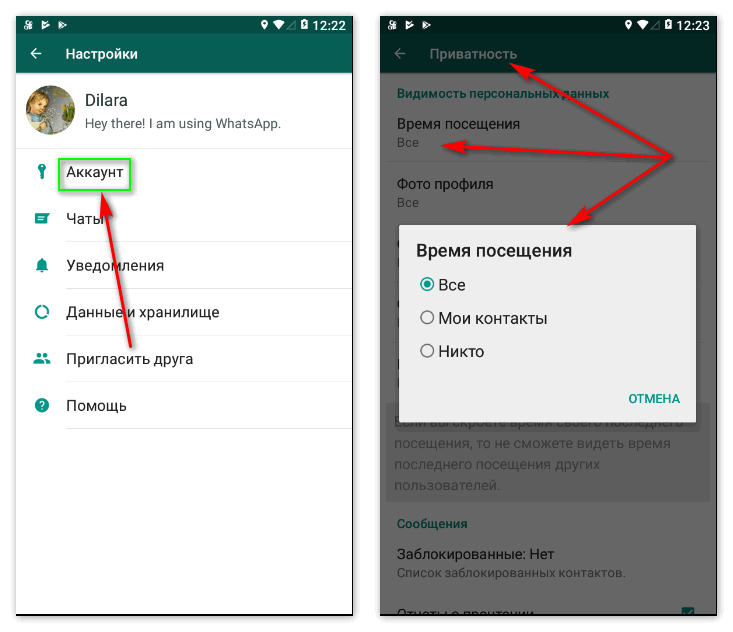

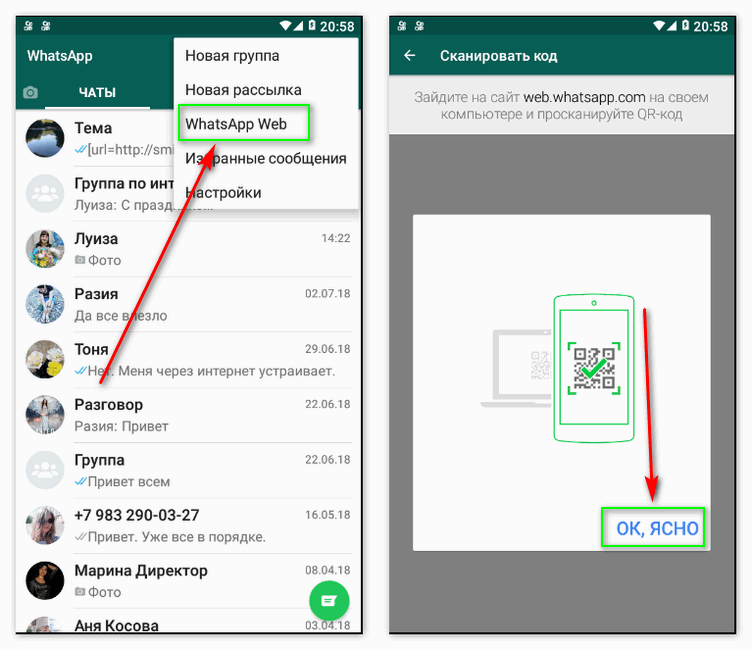
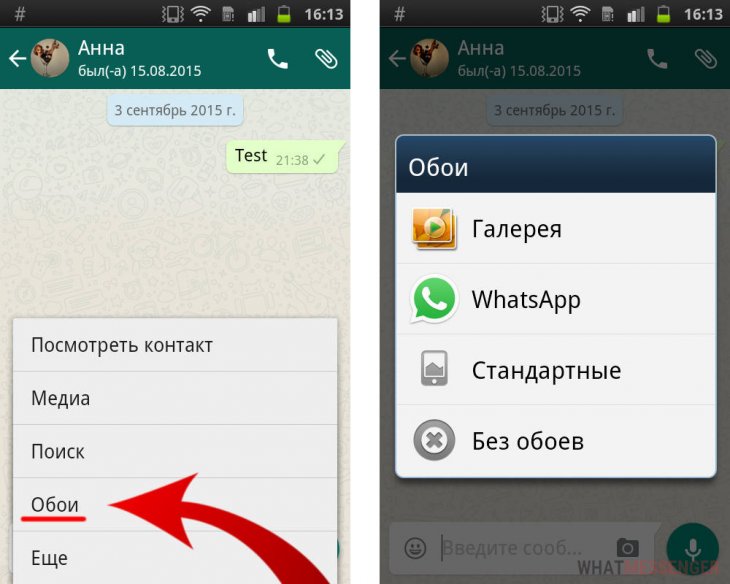
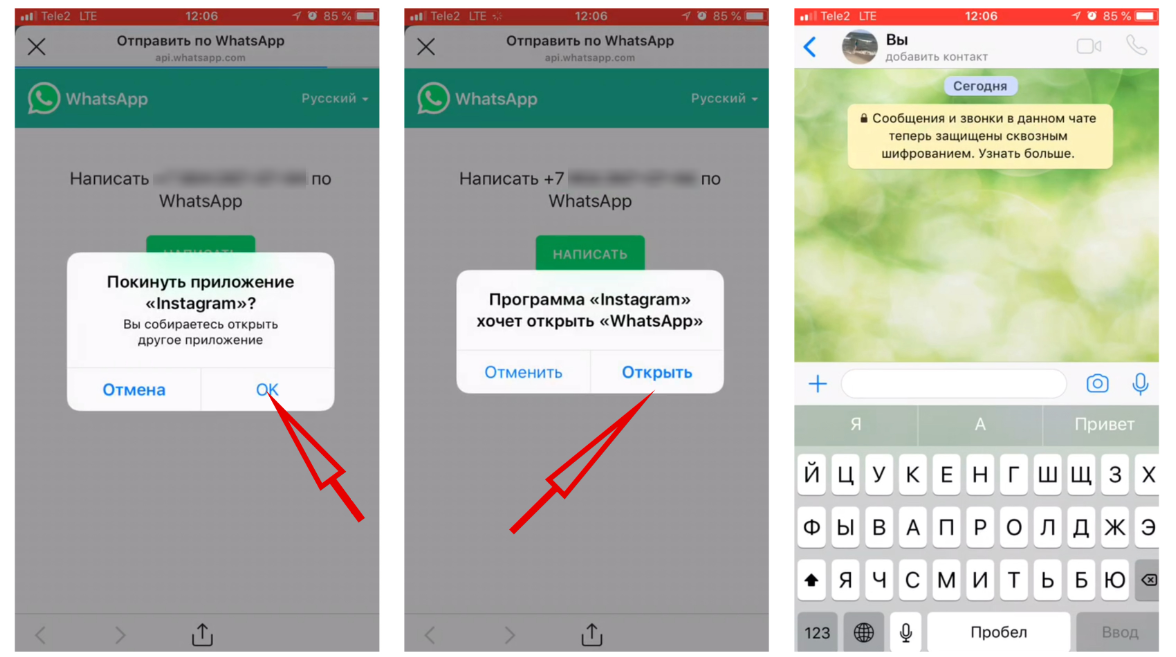 Кликнуть по надписи.
Кликнуть по надписи.
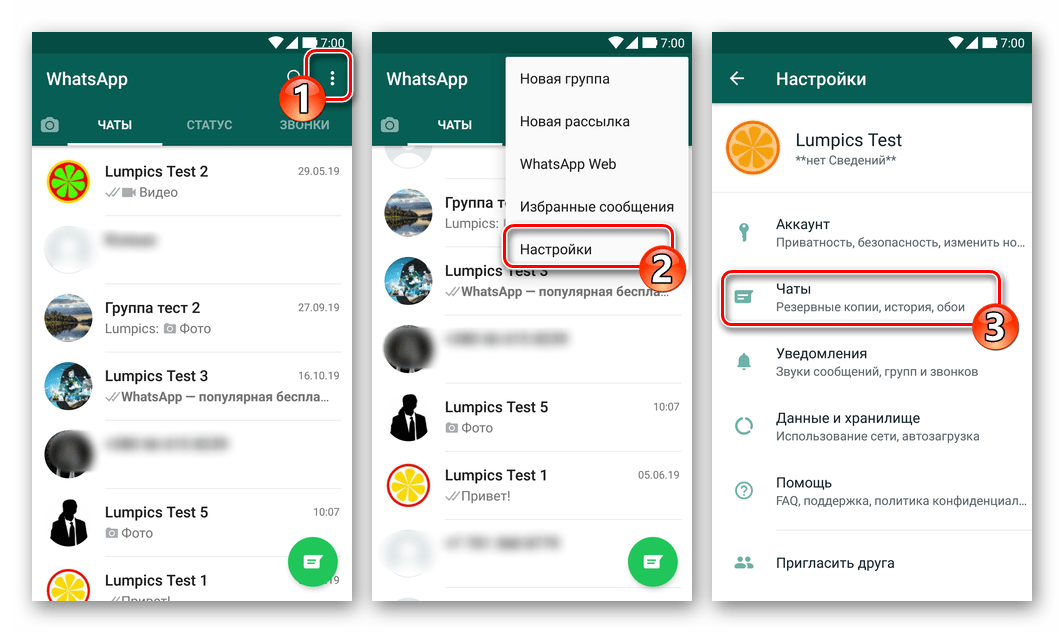
 д.).
д.).








